
Wydawnictwo Helion
ul. Koœciuszki 1c
44-100 Gliwice
tel. 032 230 98 63
e-mail: helion@helion.pl
PRZYK£ADOWY ROZDZIA£
PRZYK£ADOWY ROZDZIA£
IDZ DO
IDZ DO
ZAMÓW DRUKOWANY KATALOG
ZAMÓW DRUKOWANY KATALOG
KATALOG KSI¥¯EK
KATALOG KSI¥¯EK
TWÓJ KOSZYK
TWÓJ KOSZYK
CENNIK I INFORMACJE
CENNIK I INFORMACJE
ZAMÓW INFORMACJE
O NOWOœCIACH
ZAMÓW INFORMACJE
O NOWOœCIACH
ZAMÓW CENNIK
ZAMÓW CENNIK
CZYTELNIA
CZYTELNIA
FRAGMENTY KSI¥¯EK ONLINE
FRAGMENTY KSI¥¯EK ONLINE
SPIS TREœCI
SPIS TREœCI
DODAJ DO KOSZYKA
DODAJ DO KOSZYKA
KATALOG ONLINE
KATALOG ONLINE
PHP-Nuke.
Tworzenie witryn WWW
Autor: Douglas Paterson
T³umaczenie: Pawe³ Buczek, Rados³aw Meryk
ISBN: 83-246-0645-9
Tytu³ orygina³u:
Building Websites With Php-nuke
Format: B5, stron: 368
Przyk³ady na ftp: 38614 kB
Zbuduj w³asn¹ witrynê WWW, wykorzystuj¹c PHP-Nuke
• Zainstaluj pakiet PHP
• Nuke i skonfiguruj go
• Dodaj artyku³y i zarz¹dzaj u¿ytkownikami witryny
• Rozszerz mo¿liwoœci pakietu, tworz¹c w³asne modu³y
Rosn¹ca w imponuj¹cym tempie popularnoœæ internetu sprawi³a, ¿e witryny WWW
coraz czêœciej zak³adane s¹ przez osoby bez doœwiadczenia programistycznego.
Doskona³ym u³atwieniem dla nich mog¹ byæ gotowe pakiety umo¿liwiaj¹ce — przy
minimalnym nak³adzie pracy i niewielkiej wiedzy na ten temat — uruchomienie nawet
bardzo rozbudowanej witryny WWW. Jednym z najpopularniejszych tego typu pakietów
jest PHP-Nuke. Ten stworzony w jêzyku PHP i rozprowadzany na licencji open source
system portalowy s³u¿y wielu twórcom jako baza do budowy witryn internetowych.
Ksi¹¿ka „PHP-Nuke. Tworzenie witryn WWW” szczegó³owo prezentuje dzia³anie tego
systemu i wskazuje wszystkie jego mo¿liwoœci. Czytaj¹c j¹, nauczysz siê budowaæ
serwisy internetowe przy u¿yciu PHP-Nuke. Dowiesz siê, jak zainstalowaæ system,
skonfigurowaæ go oraz uruchomiæ prost¹ witrynê. Poznasz sposoby umieszczania na
stronach poszczególnych modu³ów PHP-Nuke, zarz¹dzania u¿ytkownikami i treœciami
artyku³ów, tworzenia forów dyskusyjnych i sond oraz ³¹czenia wszystkich elementów
PHP-Nuke w rozbudowany portal. Zobaczysz te¿, jak mo¿na zmieniaæ szatê graficzn¹
portalu i tworzyæ w³asne modu³y.
Na treœæ ksi¹¿ki sk³adaj¹ siê nastêpuj¹ce zagadnienia:
• instalacja PHP-Nuke
• uruchomienie pierwszej strony
• zarz¹dzanie blokami i modu³ami
• zak³adanie kont u¿ytkowników
• tworzenie i publikowanie artyku³ów
• zarz¹dzanie treœci¹ portalu
• korzystanie z motywów
• tworzenie w³asnych modu³ów w jêzyku PHP
Jeœli chcesz b³yskawicznie stworzyæ rozbudowan¹ aplikacjê internetow¹,
ta ksi¹¿ka jest w³aœnie dla Ciebie
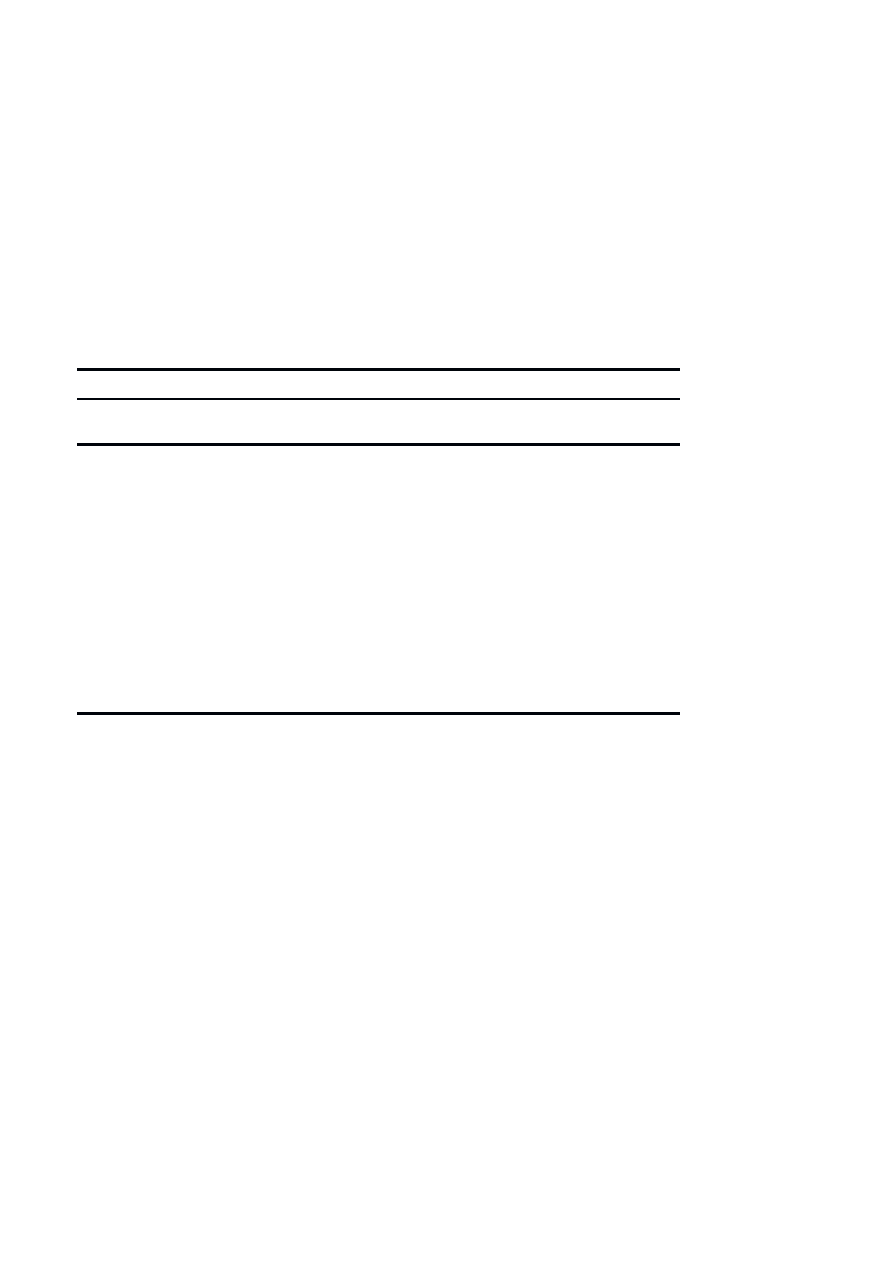
Spis tre
Ăci
O autorze
9
Wprowadzenie
11
Rozdzia
ï 1. Wprowadzenie do PHP-Nuke
15
Mo
ĝliwoĂci PHP-Nuke
16
Wra
ĝenia goĂci
16
Wra
ĝenia administratorów
17
Czym dok
ïadnie jest PHP-Nuke?
18
Struktura modu
ïowa
18
Interfejs z motywami graficznymi
18
Wieloj
Úzyczny interfejs
18
PHP-Nuke jako system zarz
Èdzania treĂciÈ o otwartym kodzie ěródïowym
19
Otwarty kod
ěródïowy (open source)
19
System zarz
Èdzania treĂciÈ
20
Otrzymywanie pomocy od spo
ïecznoĂci
20
Portal o Dinozaurach
21
Podsumowanie
22
Rozdzia
ï 2. Instalacja PHP-Nuke
23
Pobieranie PHP-Nuke
23
Rozpakowywanie PHP-Nuke
24
Pobieranie poprawek
25
Instalowanie poprawek
26
Polonizacja aplikacji PHP-Nuke
27
Przygotowywanie bazy danych dla PHP-Nuke
27
Tworzenie bazy danych
28
Tworzenie u
ĝytkownika bazy danych
29
Wype
ïnianie bazy danych
30
Konfiguracja PHP-Nuke
33
Umieszczanie plików PHP-Nuke w katalogu g
ïównym serwera internetowego
34
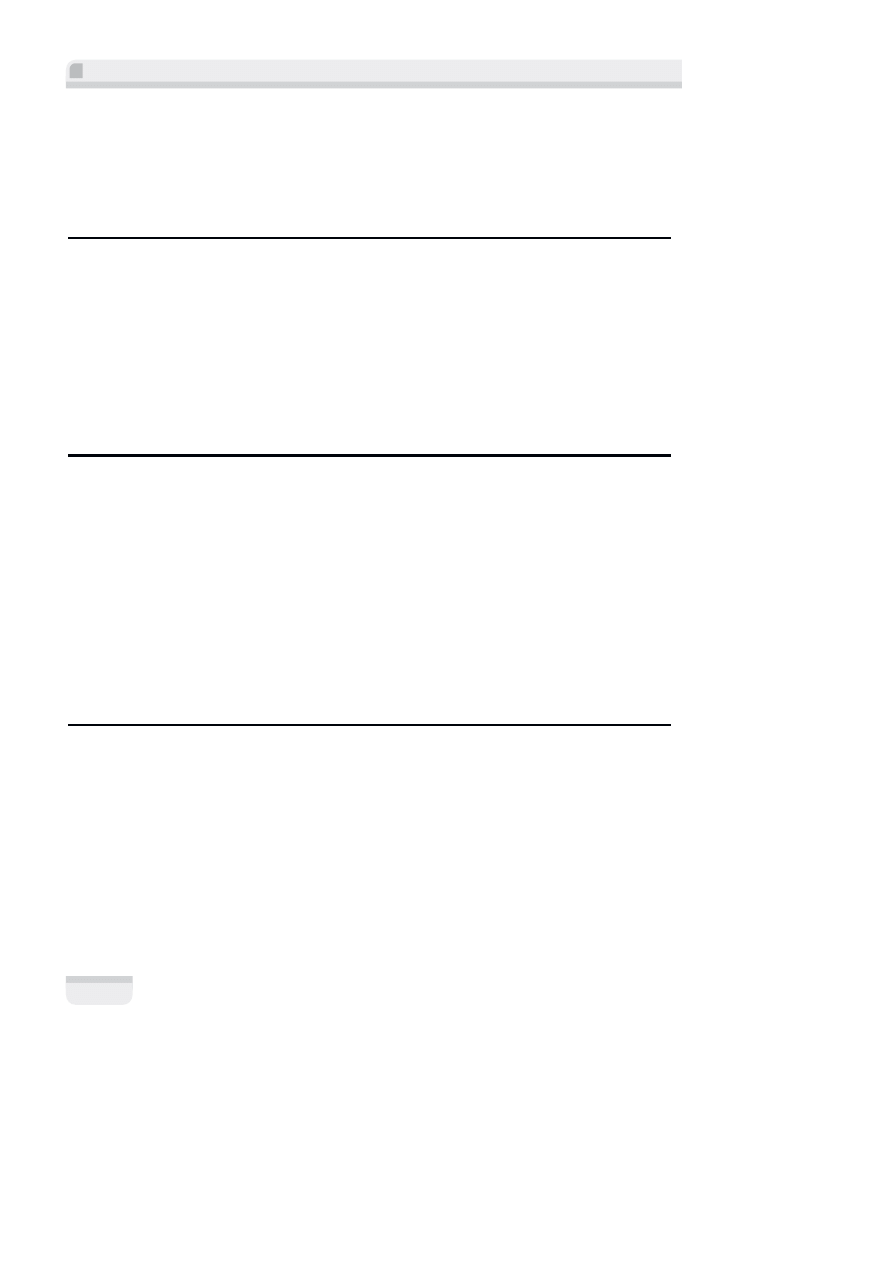
Spis tre
Ğci
4
Testowanie instalacji
35
Problem z po
ïÈczeniem z bazÈ danych
36
Brak danych w bazie
36
Wci
Èĝ masz problemy?
37
Podsumowanie
37
Rozdzia
ï 3. Twoja pierwsza witryna
39
Twoja nowa strona domowa
39
Bloki
41
Modu
ïy
42
Gar
ĂÊ domyĂlnych moduïów
43
Tworzenie superu
ĝytkownika
44
Pierwsze kroki w administrowaniu
46
Nowa wiadomo
ĂÊ powitalna
47
Edytowanie tekstu w PHP-Nuke
49
Ograniczanie dost
Úpu uĝytkownikom
53
Podsumowanie
55
Rozdzia
ï 4. ZarzÈdzanie witrynÈ
57
Twoja witryna, Twoja baza danych
57
Obszar administracyjny
58
Ustawienia witryny
61
Pokruszone ciasteczko
65
Kopia zapasowa bazy danych
65
Zarz
Èdzanie blokami
68
Typy bloków
69
Obszar administracji blokami
70
Dodawanie bloków
76
Zarz
Èdzanie moduïami
84
Edytowanie w
ïaĂciwoĂci moduïów
88
Dodawanie nowych modu
ïów
90
Podsumowanie
92
Rozdzia
ï 5. ZarzÈdzanie uĝytkownikami
93
Sk
ïadniki uĝytkownika
94
Konfiguracja nowego u
ĝytkownika
94
Subskrypcja u
ĝytkownika
96
Kod graficzny przy rejestrowaniu u
ĝytkownika
101
Kto jest kto?
103
Modu
ï Your Account
105
Edycja profilu u
ĝytkownika
106
Konfiguracja modu
ïu Your Account
108
Wiadomo
Ăci prywatne
110
Dzienniki u
ĝytkowników
112
Nagradzanie u
ĝytkownika
115
Punkty na sprzeda
ĝ
116
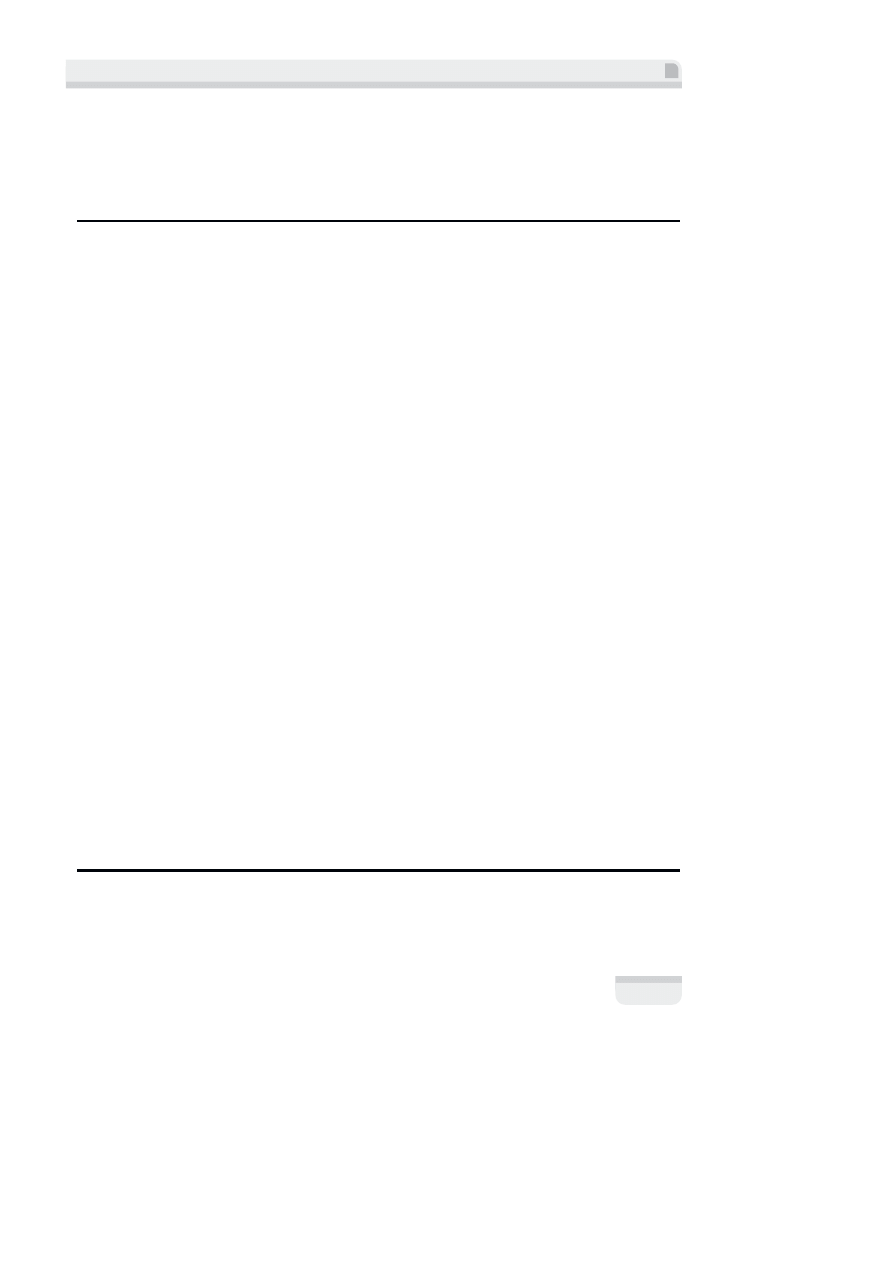
Spis tre
Ğci
5
Zarz
Èdzanie innymi administratorami
120
Autorzy kontra superu
ĝytkownik
120
Tworzenie konta autora
121
Podsumowanie
123
Rozdzia
ï 6. ZarzÈdzanie artykuïami
125
Artyku
ï na temat artykuïów
126
Przebieg publikacji artyku
ïów
126
Wyszukiwanie i wchodzenie w interakcj
Ú z artykuïami
127
Porz
Èdkowanie artykuïów
127
Tematy
128
Kategorie
129
Planowanie tematów i kategorii Portalu o Dinozaurach
129
Zarz
Èdzanie tematami
129
Usuwanie tematu
133
Dodawanie artyku
ïów
133
Zarz
Èdzanie kategoriami
136
Artyku
ïy z punktu widzenia uĝytkownika
138
Ka
ĝdy ma swoje zdanie — komentarze
142
Wy
Ăwietlanie swoich komentarzy
146
Nadzór nad wysy
ïaniem komentarzy
146
Komentarze poddane analizie
153
Dostosowywanie widoku komentarzy
157
Zarz
Èdzanie artykuïami
161
Edytowanie artyku
ïów
162
Usuwanie artyku
ïów
163
Artyku
ïy wysyïane przez uĝytkowników
163
Wyszukiwanie artyku
ïów
167
Ze strony g
ïównej
167
Z modu
ïu Topics
167
Z modu
ïu Search
168
Z modu
ïu Stories Archive
168
Z bloku Categories Menu
169
Dodatkowy administrator
170
Punkty i nagrody
171
Wysy
ïanie informacji o artykuïach na Twojej witrynie
171
Sonda
ĝe i moduï Surveys
173
Dodawanie sonda
ĝu do artykuïu
173
Modu
ï Surveys
175
Zarz
Èdzanie ankietami
175
Podsumowanie
176
Rozdzia
ï 7. Moduïy zarzÈdzajÈce treĂciÈ
177
Modu
ï Content
178
Blok Content
184
Zarz
Èdzanie kategoriami
185
Dodatkowy administrator
185
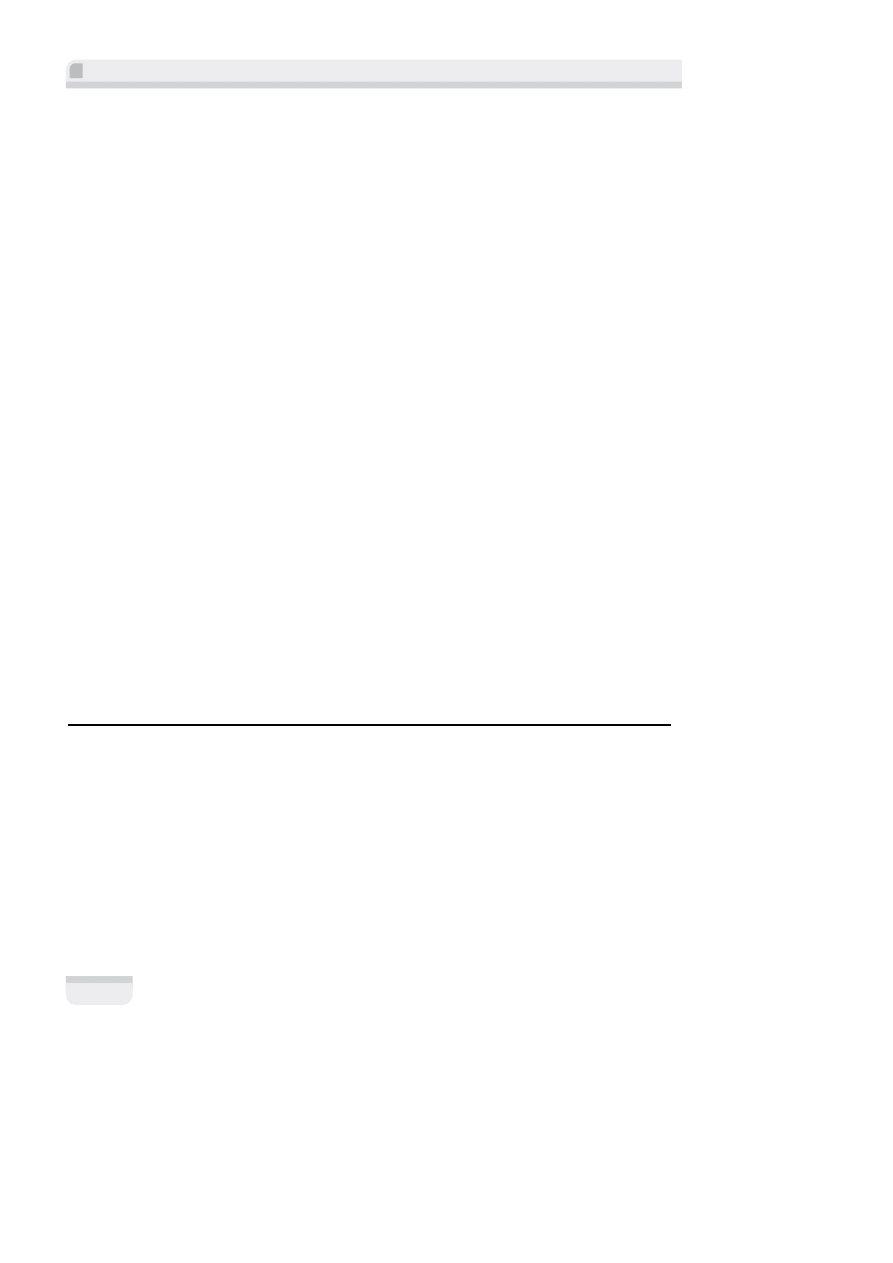
Spis tre
Ğci
6
Ograniczanie dost
Úpu
185
Punkty i nagrody
185
Modu
ï FAQ
185
Zarz
Èdzanie czÚsto zadawanymi pytaniami
188
Blok FAQ
188
Dodatkowy administrator
189
Ograniczanie dost
Úpu
189
Punkty i nagrody
189
Modu
ï Encyclopedia
189
Zarz
Èdzanie encyklopediami
192
Korzystanie z encyklopedii
192
Blok Encyclopedia
194
Dodatkowy administrator
194
Ograniczanie dost
Úpu
194
Punkty i nagrody
195
Modu
ïy Web Links i Downloads
195
Wchodzenie w interakcj
Ú z moduïem Web Links
199
Sprawdzanie
ïÈcza WWW
201
Dodawanie
ïÈczy WWW
203
Zarz
Èdzanie ïÈczami WWW
204
Blok Web Links
214
Dodatkowy administrator
214
Ograniczanie dost
Úpu
214
Punkty i nagrody
215
Recenzje
215
Wysy
ïanie recenzji
216
Wchodzenie w interakcj
Ú z recenzjami
219
Zarz
Èdzanie recenzjami
219
Blok Reviews
221
Dodatkowy administrator
221
Ograniczanie dost
Úpu
221
Punkty i nagrody
221
Porównanie mo
ĝliwoĂci moduïów
221
Podsumowanie
221
Rozdzia
ï 8. ZarzÈdzanie forami dyskusyjnymi
223
Struktura forum
223
Obszar administracji modu
ïem Forums
225
Konfiguracja forum
226
Forum z punktu widzenia u
ĝytkownika
230
Publikowanie tematu
231
Uprawnienia na forum
234
Tworzenie grup
234
Ustawianie uprawnie
ñ na forum
235
Ustawienia uprawnie
ñ grupy
237
Do
ïÈczanie do grupy
238
Moderowanie forum
240
Konfiguracja moderatora forum
241
Podsumowanie
243
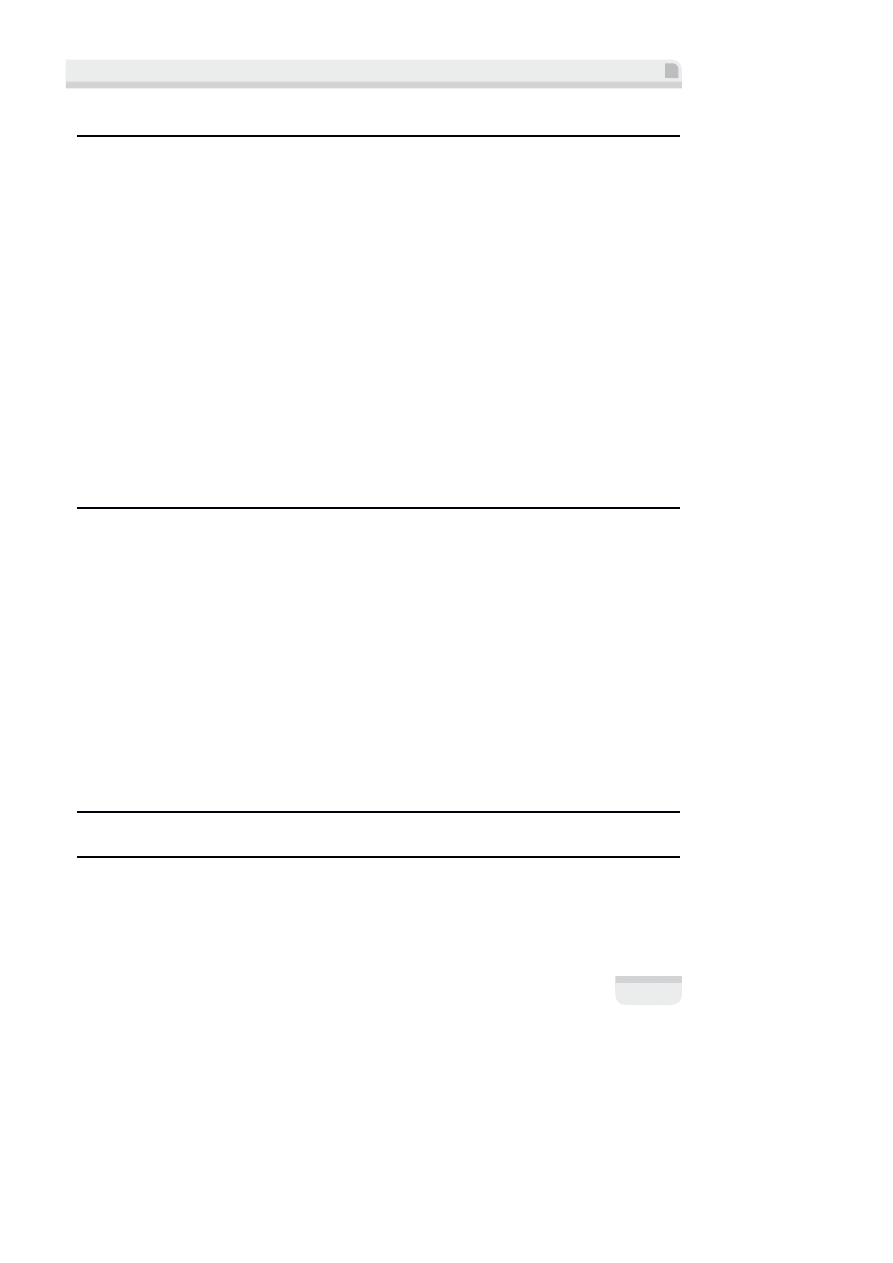
Spis tre
Ğci
7
Rozdzia
ï 9. Dostrajanie wyglÈdu witryny z wykorzystaniem motywów
245
O czym decyduj
È motywy?
246
Wygl
Èd
246
Uk
ïad strony
246
Zarz
Èdzanie motywami
247
Struktura plików motywu
248
Instalowanie nowego motywu
248
Usuwanie motywu
249
Od istniej
Ècego motywu do nowego
250
Zaczynamy
250
Szablony i pliki PHP
251
Modyfikowanie nag
ïówka strony
253
Wykorzystywanie arkuszy stylów
262
Modyfikowanie bloków
270
Modyfikowanie sposobu wy
Ăwietlania artykuïów
278
Modyfikowanie stopki
288
Dodawanie ikony favicon
289
W
ïÈczanie plików uĝytkownika
290
Wynik strony od pocz
Ètku do koñca
291
Podsumowanie
292
Rozdzia
ï 10. Programowanie systemu PHP-Nuke
293
Co si
Ú dzieje, kiedy uĝytkownik zaĝÈda strony?
294
Sk
Èd system PHP-Nuke pobiera informacje?
294
¿Èdanie strony
295
Tworzenie bloków
296
Dost
Úp do danych w systemie PHP-Nuke
302
Struktura plików i folderu modu
ïu
304
Tworzenie modu
ïu do przesyïania danych przez uĝytkowników
305
Etapy tworzenia modu
ïu
306
Tworzenie folderu modu
ïu
307
Tworzenie tabeli bazy danych
307
Kod obs
ïugi uĝytkowników — plik index.php
308
Obszar administracji modu
ïem UserSubmissions
325
Tworzenie kodu administracji modu
ïem
329
Rozszerzenia modu
ïu
342
Podsumowanie
343
Dodatek A Instalacja pakietu XAMPP
345
Skorowidz
353
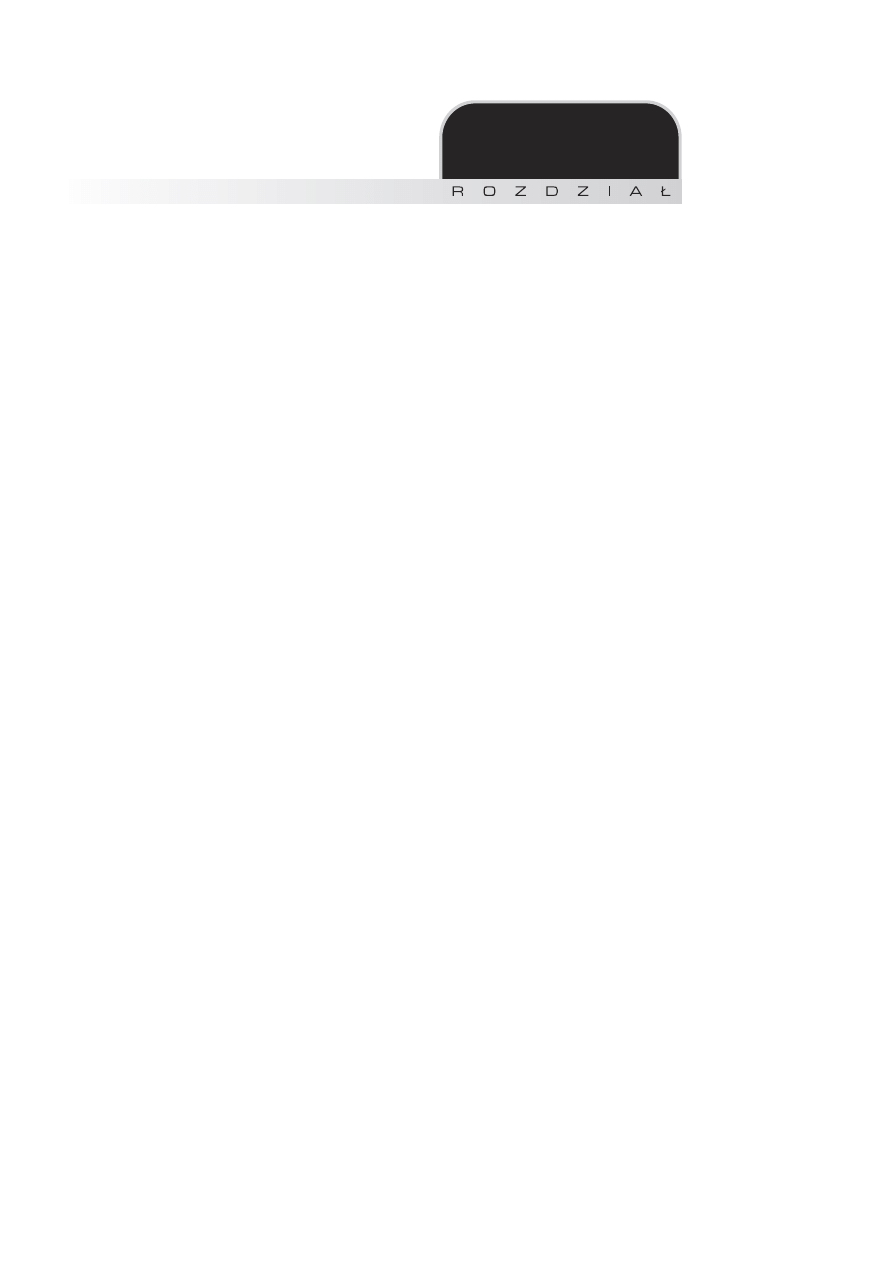
5
Zarz
Èdzanie
u
ĝytkownikami
Jak na razie Twoja strona wygl
Èda dosyÊ ubogo. Mimo ĝe dodaliĂmy kilka nowych bloków, inne
przestawiali
Ămy, aktywowaliĂmy i dezaktywowaliĂmy do upadïego róĝne moduïy, to jest coĂ,
czego nam brakuje (oprócz zawarto
Ăci — o tym w nastÚpnym rozdziale!). Brakuje jeszcze uĝyt-
kowników strony.
PHP-Nuke dotyczy spo
ïecznoĂci sieciowych, a spoïecznoĂci potrzebujÈ czïonków. PHP-Nuke
umo
ĝliwia odwiedzajÈcym stronÚ utworzenie i utrzymywanie kont uĝytkowników, a takĝe do-
dawanie informacji osobistych. Takie s
È zwykle wymagania, ĝeby publikowaÊ nowe artykuïy,
dodawa
Ê komentarze czy udzielaÊ siÚ w dyskusjach na forach. PHP-Nuke zatroszczy siÚ takĝe
o zarz
Èdzanie utraconymi hasïami.
Konta u
ĝytkowników mogÈ byÊ utworzone przez:
■
superu
ĝytkownika (to Ty),
■
u
ĝytkownika, który rejestruje siÚ na Twojej stronie.
W drugim przypadku zostaje wys
ïany e-mail potwierdzajÈcy na konto pocztowe uĝytkownika.
Ten e-mail zawiera adres URL, który u
ĝytkownik musi kliknÈÊ, aby potwierdziÊ rejestracjÚ
i aktywowa
Ê konto (musi to byÊ zrobione w ciÈgu 24 godzin, inaczej rejestracja wygasa).
Kiedy ju
ĝ goĂÊ zarejestruje siÚ na Twojej stronie, brama do peïnych moĝliwoĂci strony stoi
otworem. Go
Ăcie lub uĝytkownicy (jak teraz moĝna ich nazwaÊ) bÚdÈ mogli braÊ udziaï w dys-
kusjach na forach, dodawa
Ê komentarze do opublikowanych artykuïów, jak równieĝ mieÊ dostÚp
do cz
ÚĂci strony zarezerwowanych tylko dla zarejestrowanych uĝytkowników.
W tym rozdziale opiszemy dodawanie nowych u
ĝytkowników przez superuĝytkownika i reje-
stracj
Ú nowych uĝytkowników poprzez standardowy interfejs strony dla goĂci. Zajmiemy siÚ
równie
ĝ podstawami subskrypcji uĝytkowników.
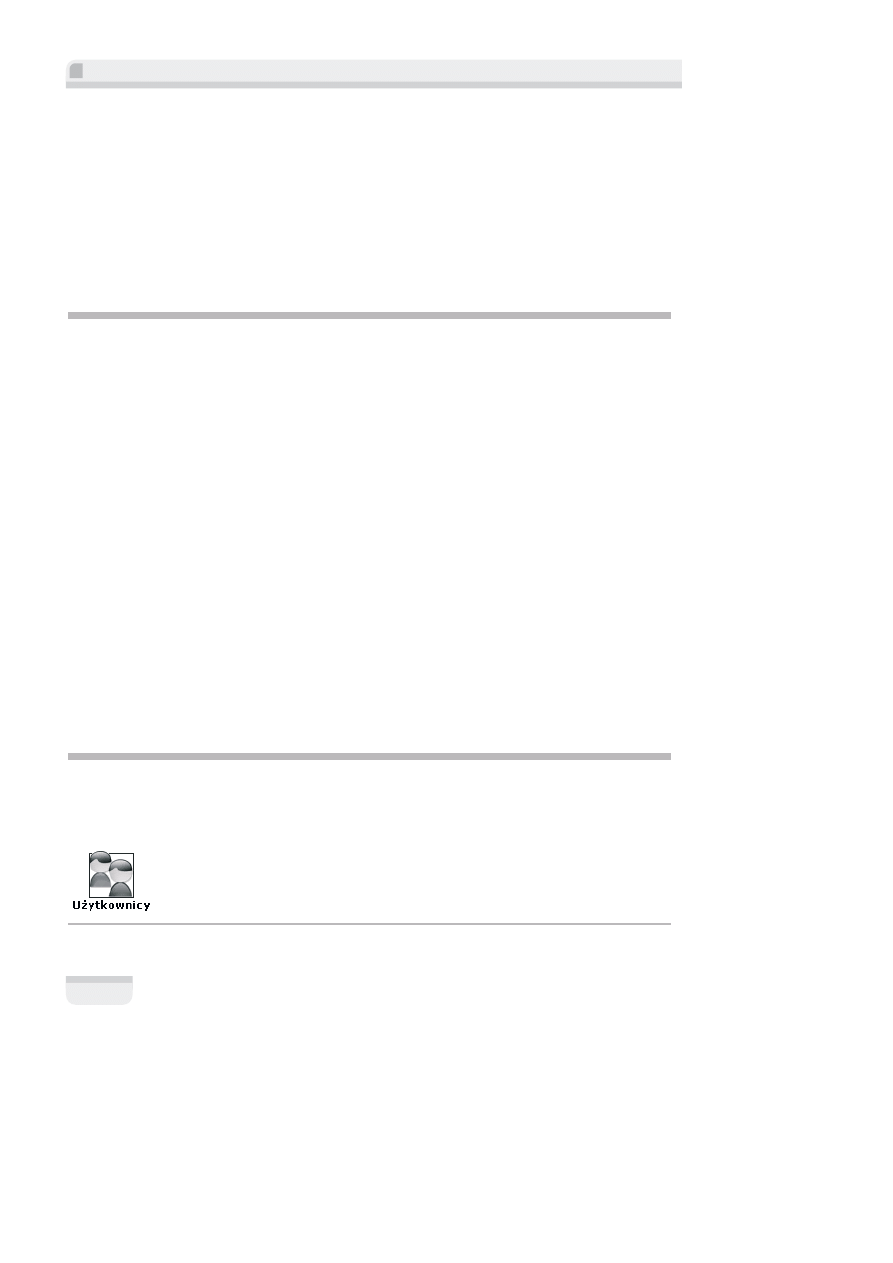
PHP-Nuke. Tworzenie witryn WWW
94
Gdy b
Údziemy mieli juĝ zarejestrowanych uĝytkowników, przyjrzymy siÚ moduïowi Your Account
(Twoje konto), które stanowi osobisty obszar na stronie i pozwala im personalizowa
Ê TwojÈ
stron
Ú.
Poznasz równie
ĝ system punktów przydzielanych uĝytkownikom za aktywnoĂÊ na stronie,
a tak
ĝe korzyĂci, jakie on przynosi w kontekĂcie grup uĝytkowników.
Ostatnia cz
ÚĂÊ tego rozdziaïu omawia konfiguracjÚ innych kont administratora, które sïuĝÈ do
zarz
Èdzania tylko poszczególnymi moduïami strony.
Sk
ïadniki uĝytkownika
Ka
ĝdy uĝytkownik wymaga okreĂlonej iloĂci informacji, ĝeby go jednoznacznie zidentyfikowaÊ
w PHP-Nuke. Wymagane s
È, jak zwykle, trzy rzeczy:
■
Pseudonim — jest to nazwa u
ĝytkownika i jednoczeĂnie nazwa, pod którÈ
u
ĝytkownik bÚdzie rozpoznawany w PHP-Nuke.
■
Has
ïo — jest wymagane do weryfikacji, czy uĝytkownik jest tym, za kogo siÚ podaje.
■
Poprawny adres e-mail — na ten adres wysy
ïany jest e-mail potwierdzajÈcy.
Jak tylko konto u
ĝytkownika zostaïo utworzone, uĝytkownik moĝe oczywiĂcie modyfikowaÊ
swoje ustawienia, a tak
ĝe wyĂwietlaÊ ustawienia innych uĝytkowników.
Informacje, takie jak adres URL w
ïasnej strony uĝytkownika, identyfikator komunikatora inter-
netowego (MSN, AIM i inne), miejsce pobytu i zainteresowania, równie
ĝ sÈ czÚĂciÈ profilu
u
ĝytkownika, ale nie sÈ obowiÈzkowe.
Domy
Ălnie ĝaden adres e-mail jakiegokolwiek uĝytkownika nie jest udostÚpniany publicznie,
zarówno z powodów bezpiecze
ñstwa, jak i w celu zapobieĝenia pozyskania go przez spame-
rów. U
ĝytkownicy mogÈ okreĂliÊ faïszywy adres elektroniczny, który bÚdzie wyĂwietlany in-
nym osobom. Najlepiej poda
Ê ten adres w formie utrudniajÈcej rozpoznanie go (na przykïad
adres_at_domena.com). Prywatno
ĂÊ uĝytkownika zawsze jest chroniona.
Konfiguracja nowego u
ĝytkownika
Zarz
Èdzanie uĝytkownikiem zaczyna siÚ od klikniÚcia ikony Uĝytkownicy w menu Admini-
stracja modu
ïów, jak na rysunku 5.1.
Rysunek 5.1.
Ikona U
ĝytkownicy
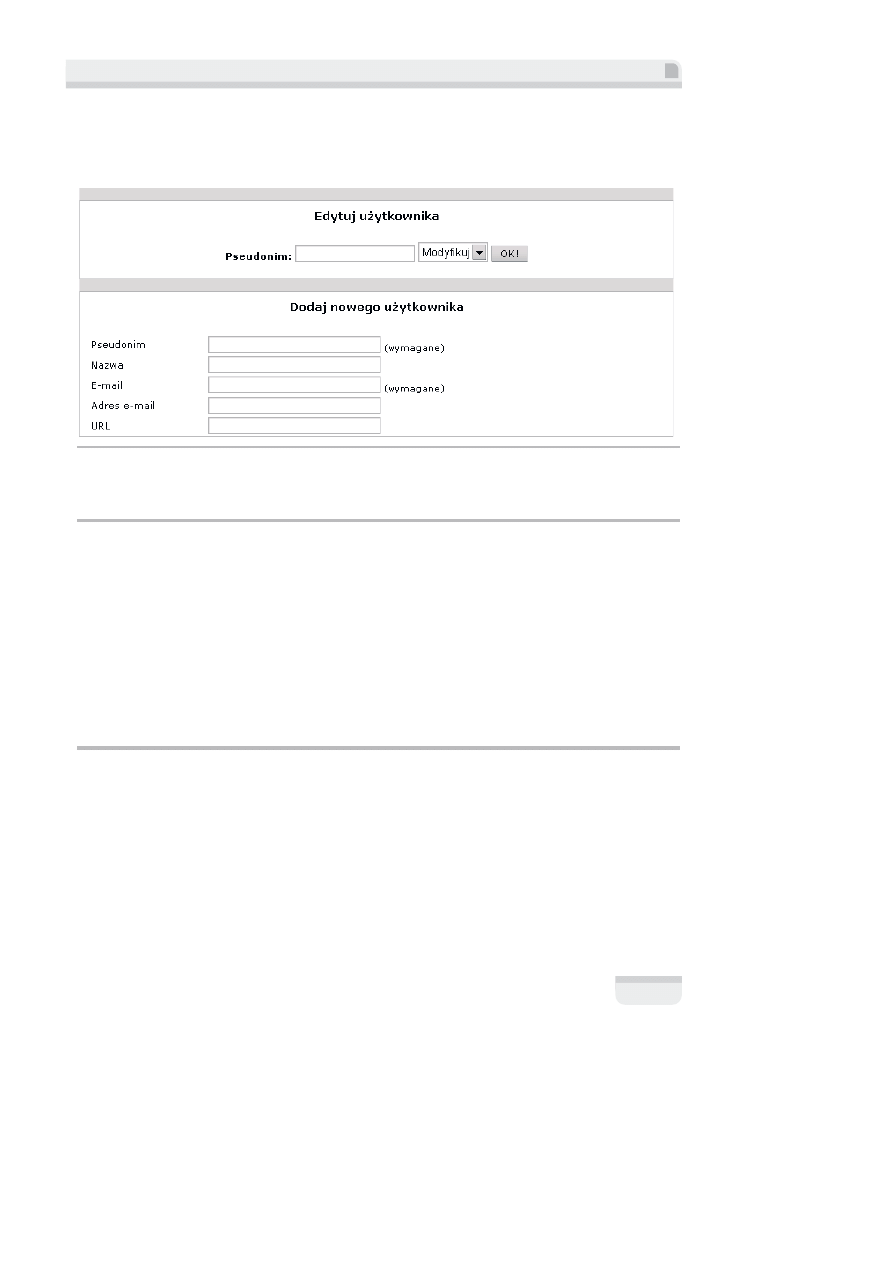
Rozdzia
á 5. • Zarządzanie uĪytkownikami
95
Klikni
Úcie tej ikony przenosi CiÚ do panelu ZarzÈdzanie uĝytkownikami przedstawionego na
rysunku 5.2. Ten panel sk
ïada siÚ z dwóch mniejszych paneli, Edytuj uĝytkownika i Dodaj
nowego u
ĝytkownika, których nazwy mówiÈ same za siebie.
Rysunek 5.2.
Panel Zarz
Èdzanie uĝytkownikami
Zaczniemy od konfiguracji nowego u
ĝytkownika. Nazwiemy go
testuser
.
Czas na dzia
ïanie — rÚczna konfiguracja nowego uĝytkownika
1. JeĂli nie masz otwartego panelu ZarzÈdzanie uĝytkownikami, kliknij ikonÚ
U
ĝytkownicy w menu Administracja moduïów.
2. Na panelu Dodaj nowego uĝytkownika wprowadě
testuser
w pole
Pseudonim.
3. Wprowadě
Test User
w pole
Nazwa.
4. Wprowadě swój adres e-mail w pole E-mail.
5. Przewiñ w dóï do pola Hasïo. Wprowadě
testuser
jako has
ïo.
6. Kliknij przycisk Dodaj uĝytkownika. Kiedy strona odĂwieĝy siÚ,
zostaniesz przeniesiony prosto do strony g
ïównej administracji.
Co si
Ú staïo?
Stworzyli
Ămy nowego uĝytkownika. Dla tego prostego uĝytkownika okreĂliliĂmy wymagane
pola —
Pseudonim, E-mail i Has
ïo, a takĝe maïÈ czÚĂÊ informacji osobistej, czyli Nazwa. Nie-
wype
ïnienie wymaganych pól oznacza, ĝe uĝytkownik nie jest ustawiony i bÚdziesz zmuszony
do powrotu oraz uzupe
ïnienia brakujÈcych danych.
Tworzenie nowego u
ĝytkownika w taki sposób nie wysyïa e-maila potwierdzajÈcego ani tym
bardziej nie wymaga potwierdzenia rejestracji. Gdy tylko klikniesz przycisk
Dodaj u
ĝytkownika
— pod warunkiem,
ĝe wszystkie wymagane pola sÈ wypeïnione — uĝytkownik ma gotowe
konto.
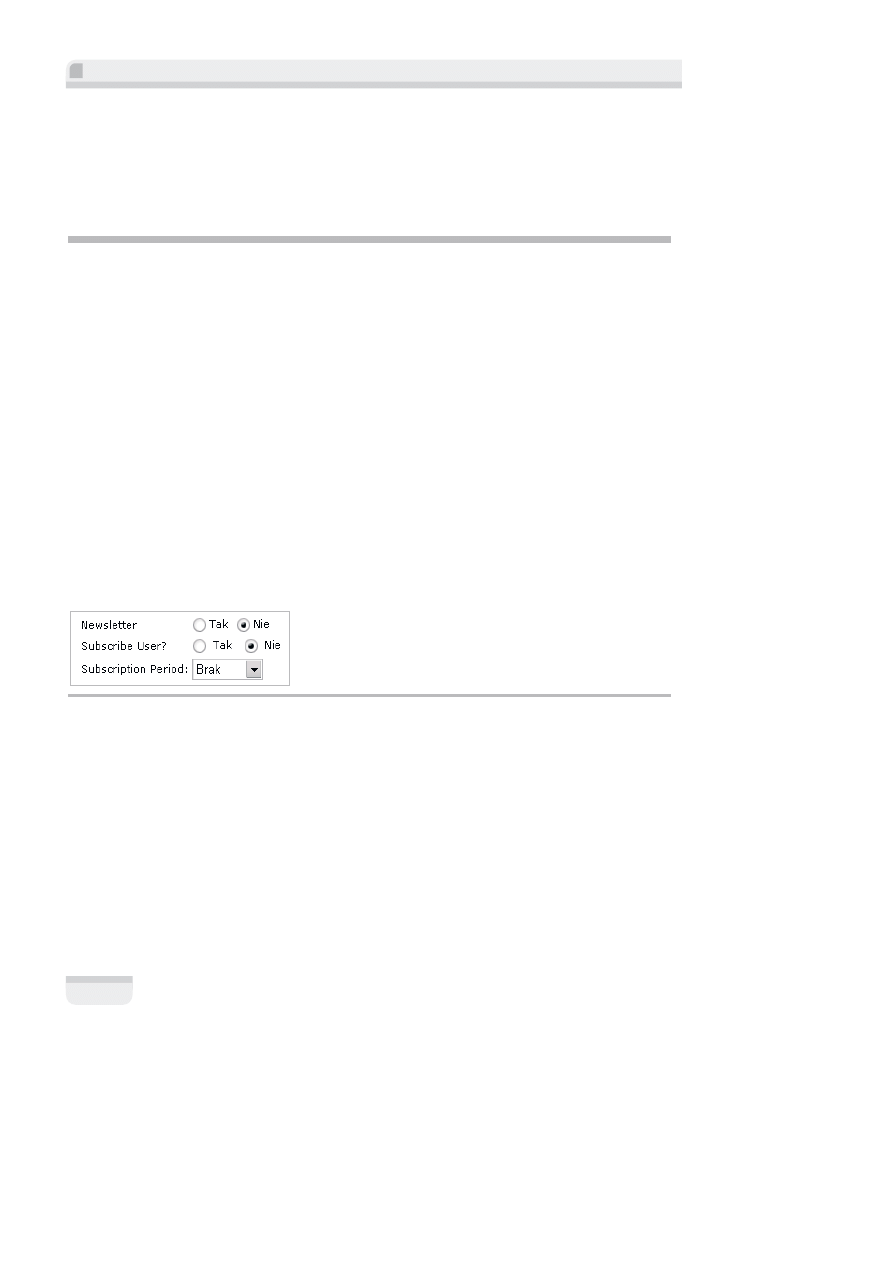
PHP-Nuke. Tworzenie witryn WWW
96
Edytowanie szczegó
ïowych informacji o uĝytkowniku jest bardzo proste, musisz tylko znaÊ
jego pseudonim. Po prostu wprowad
ě go w pole Pseudonim panelu Edytuj uĝytkownika, wybierz
Modyfikuj z pola rozwijanego i kliknij OK! Je
Ăli nagle poczuïeĂ niechÚÊ do jakiegoĂ uĝytkownika,
wprowad
ě jego pseudonim w pole Pseudonim, zaznacz Skasuj z pola rozwijanego, kliknij OK!
i jego konto b
Údzie usuniÚte.
Subskrypcja u
ĝytkownika
Po utworzeniu u
ĝytkownika dostÚpna jest opcja jego subskrypcji. WspomnieliĂmy juĝ o po-
my
Ăle Subscribed Users (uĝytkowników subskrybowanych) we wczeĂniejszych rozdziaïach.
Jest to mechanizm ograniczania dost
ÚpnoĂci moduïów w taki sposób, ĝe dostÚp do nich majÈ
tylko okre
Ălone grupy ludzi, na przykïad klienci, którzy zapïacili za dostÚp. W tej chwili
w PHP-Nuke jest tylko jedna grupa
Subscribed Users, wi
Úc gdy uĝytkownik jest zapisany jako
subskrybent, ma dost
Úp do moduïów zarezerwowanych tylko dla Subscribed Users.
Opcja subskrypcji u
ĝytkownika nie jest dostÚpna, gdy tworzysz go rÚcznie, tak jak zrobiliĂmy
powy
ĝej. Aby znaleěÊ tÚ opcjÚ, musisz edytowaÊ szczegóïowe informacje o uĝytkowniku.
Wprowad
ě nazwÚ uĝytkownika w panelu Edytuj uĝytkownika, wybierz Modyfikuj z pola roz-
wijanego i kliknij przycisk
OK!
Opcje subskrypcji s
È na samym dole szczegóïowych informacji o uĝytkowniku, pod opcjÈ
Newsletter (biuletyn). Opcja Subscribe User, któr
È widaÊ na rysunku 5.3, nie odnosi siÚ do
„prenumeraty” biuletynu (za to odpowiedzialna jest opcja
Newsletter — mo
ĝna zapisywaÊ
i wypisywa
Ê uĝytkownika z listy dyskusyjnej). Natomiast opcja Subscribe User czyni go elitÈ
w
Ăród uĝytkowników strony — uĝytkownikiem subskrybowanym.
Rysunek 5.3.
Opcja Subscribe User
Je
Ăli subskrybujesz uĝytkownika, to musisz równieĝ okreĂliÊ Subscription Period (czas sub-
skrypcji). Jest to ilo
ĂÊ czasu, przez jakÈ uĝytkownik pozostanie subskrybentem. Czas ten moĝna
ustawi
Ê na rok, dwa lata, trzy i tak dalej, aĝ do dziesiÚciu lat. JeĂli ustawisz opcjÚ Subscription
Period na Brak, to u
ĝytkownik nie bÚdzie subskrybentem.
Po subskrypcji u
ĝytkownika moĝesz zmieniÊ szczegóïy jego subskrypcji z tego samego panelu,
który wida
Ê na rysunku 5.4.
Mo
ĝesz wypisaÊ uĝytkownika z listy subskrybentów lub wydïuĝyÊ czas subskrypcji. Aby skróciÊ
ten czas, musisz wypisa
Ê uĝytkownika z listy subskrybentów, zapisaÊ go ponownie na tÚ listÚ
i wtedy ustawi
Ê nowy okres subskrypcji.
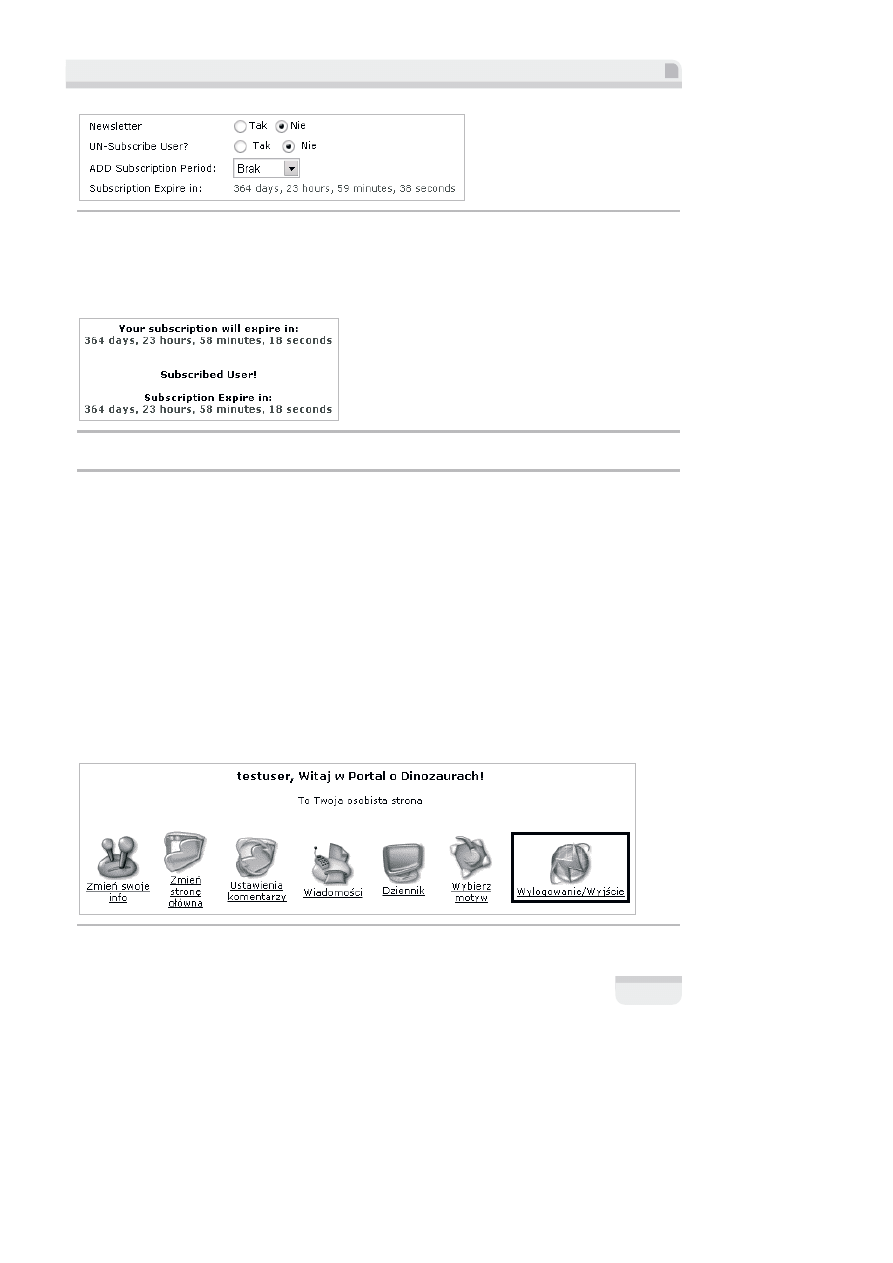
Rozdzia
á 5. • Zarządzanie uĪytkownikami
97
Rysunek 5.4.
Szczegó
ïy subskrypcji
Kiedy subskrybowany u
ĝytkownik odwiedza moduï Your account (Twoje konto), widzi czas
pozosta
ïy do wygaĂniÚcia subskrypcji, jak na rysunku 5.5 — wiÚcej o tym module w dalszej
cz
ÚĂci rozdziaïu.
Rysunek 5.5.
Informacja o czasie wyga
ĂniÚcia subskrypcji
Czas na dzia
ïanie — rejestracja uĝytkownika
Tym razem zarejestrujemy si
Ú, ĝeby utworzyÊ konto uĝytkownika tak, jak zrobiïby to zwykïy
go
ĂÊ. Nazwiemy konto uĝytkownika
userdude
. Je
Ăli nie masz skonfigurowanego serwera pocz-
towego, b
Údziesz musiaï na razie postÚpowaÊ wedïug opisu i rysunków. E-mail potwierdzajÈcy
wys
ïany przez PHP-Nuke jest kluczowÈ czÚĂciÈ procesu rejestracji i zawiera specjalny adres
URL, który go
ĂÊ musi kliknÈÊ, ĝeby aktywowaÊ swoje konto. Ale nie martw siÚ — kiedy juĝ
Twoja strona b
Údzie zamieszczona w internecie na jakimĂ koncie prowadzÈcym serwery WWW,
z pewno
ĂciÈ bÚdziesz miaï dostÚp do serwera pocztowego.
1. JeĂli wciÈĝ jesteĂ zalogowany jako superuĝytkownik, wyloguj siÚ poprzez klikniÚcie
ikony
Wylogowanie/Wyj
Ăcie w dowolnej z dwóch czÚĂci menu administracyjnych
lub kliknij
ïÈcze Logout (wylogowanie) w bloku administracyjnym po lewej stronie.
2. JeĂli wciÈĝ jesteĂ zalogowany jako
testuser
, wyloguj si
Ú poprzez klikniÚcie ïÈcza
Your account, a nast
Úpnie ïÈcza Wylogowanie/WyjĂcie w pasku nawigacyjnym,
który wida
Ê na rysunku 5.6.
Rysunek 5.6.
Pasek nawigacyjny z
ïÈczem Wylogowanie/WyjĂcie
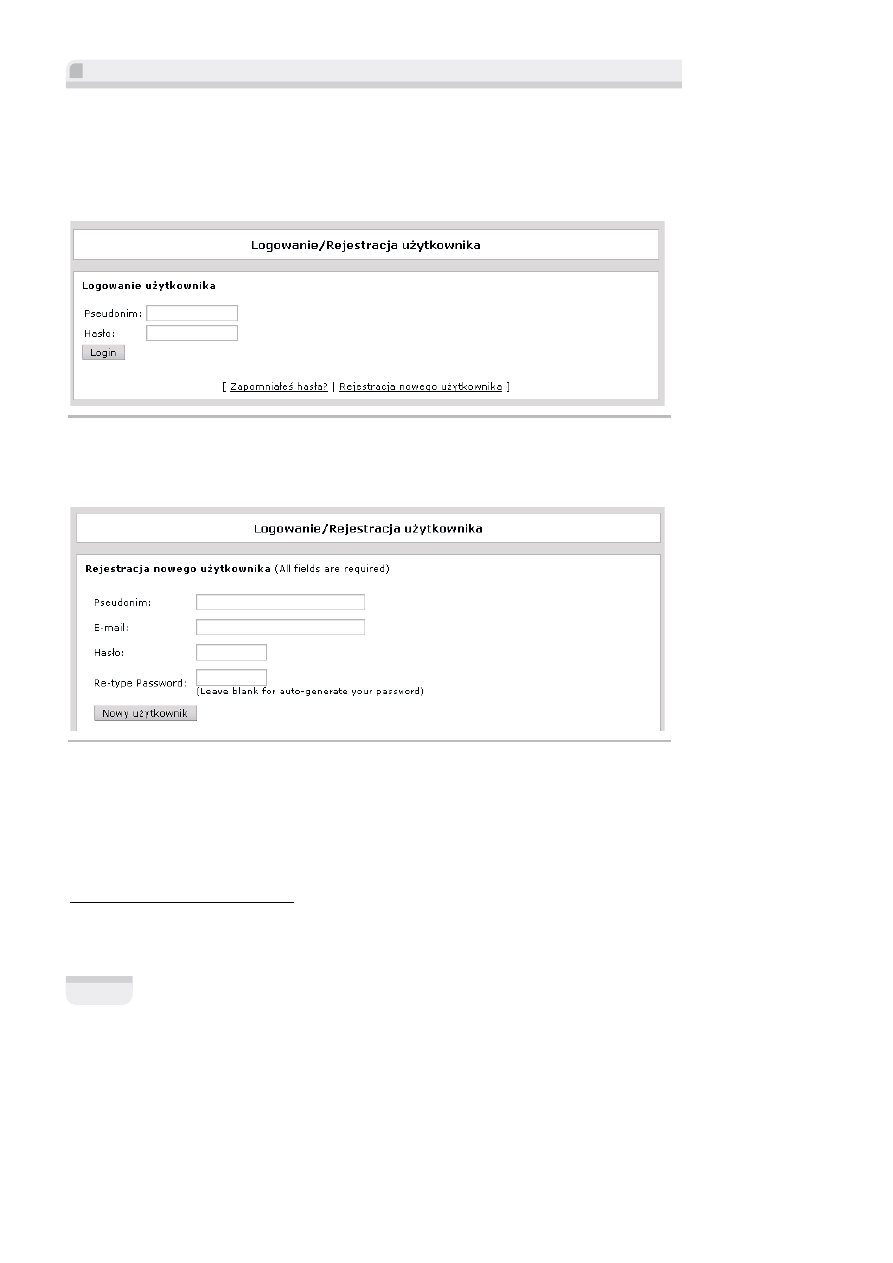
PHP-Nuke. Tworzenie witryn WWW
98
Ewentualnie mo
ĝesz równieĝ wprowadziÊ rÚcznie adres URL sïuĝÈcy do wylogowania:
http://localhost/nuke/modules.php?name=Your_Account&op=logout
1
3.
Zostaniesz przekierowany do strony g
áównej. Teraz kliknij áącze
Your account w bloku
Modules (modu
ïy) po lewej stronie. Zostanie wyĂwietlony panel, jak na rysunku 5.7.
Rysunek 5.7.
Po
klikni
Ċciu áącza
Your account pojawia si
Ú panel Logowanie uĝytkownika
4. Kliknij ïÈcze Rejestracja nowego uĝytkownika
. Zaprowadzi Ci
Ċ to do panelu
Rejestracja
nowego u
ĝytkownika. Górna czÚĂÊ tego panelu jest widoczna na rysunku 5.8.
Rysunek 5.8.
Górna cz
ÚĂÊ panelu Rejestracja nowego uĝytkownika
5. Wprowadě
userdude
w pole
Pseudonim.
6. Wprowadě swój adres e-mail w pole E-mail.
7. Uĝyjemy sïowa
userdude
tak
ĝe jako hasïa
2
. Mo
ĝesz równieĝ wprowadziÊ inne,
wymy
Ălone przez siebie hasïo. NastÚpnie wprowadě ponownie hasïo w pole
Re-type Password (wprowad
ě ponownie hasïo).
1
Pod warunkiem,
ĝe istnieje katalog nuke w katalogu gïównym serwera i znajduje siÚ w nim plik
modules.php — przyp. t
ïum.
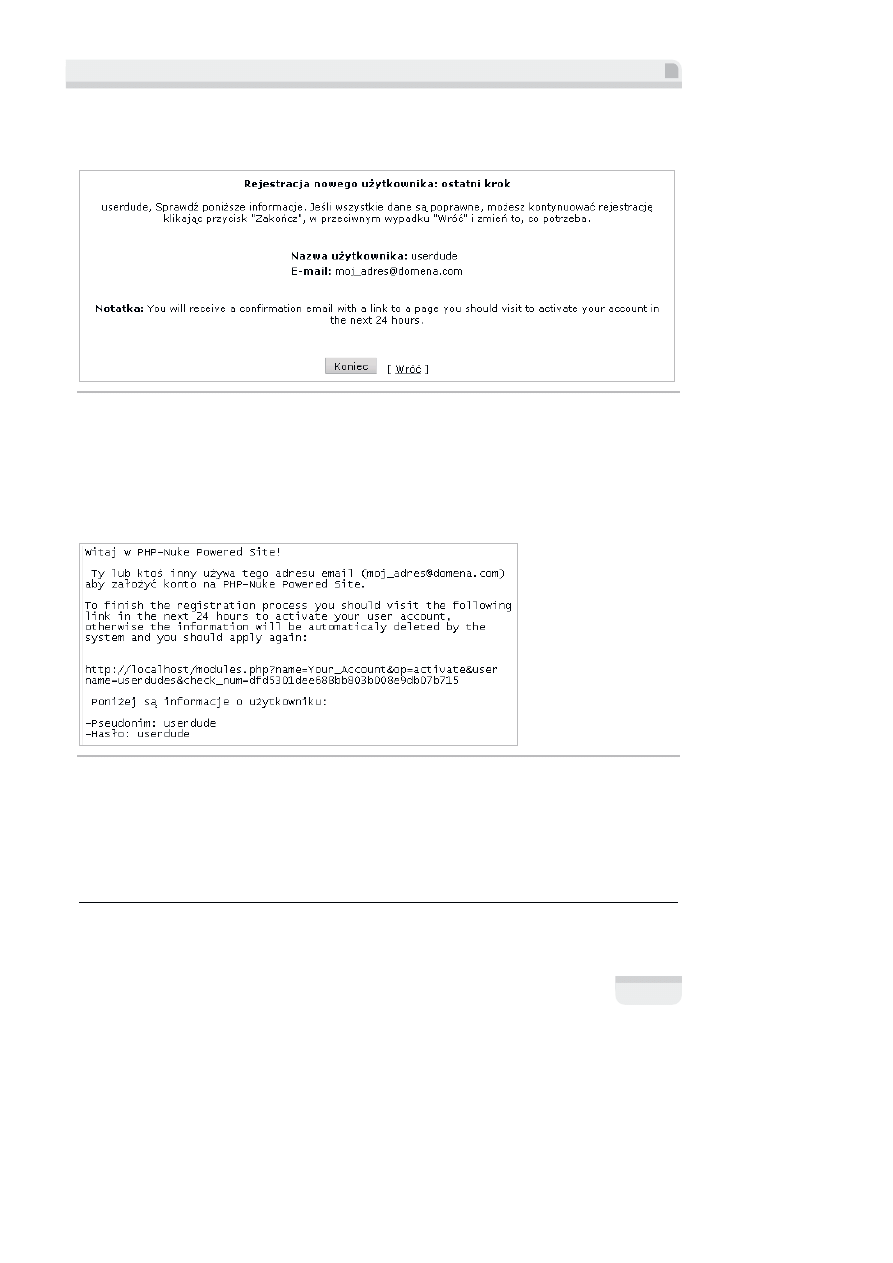
Rozdzia
á 5. • Zarządzanie uĪytkownikami
99
8. Kliknij przycisk Nowy uĝytkownik. DotarïeĂ do ostatniego kroku w procesie rejestracji,
który wida
Ê na rysunku 5.9.
Rysunek 5.9.
Ostatni krok w procesie rejestracji
9. Kliknij przycisk Koniec.
10. Otwórz swojego klienta poczty elektronicznej i odbierz pocztÚ. PowinieneĂ otrzymaÊ
list z tematem
New User Account Activation. List ten przyjdzie z adresu, jaki dostanie
w
ïaĂciciel witryny PHP-Nuke od firmy ĂwiadczÈcej usïugi prowadzenia serwerów WWW.
Zawarto
ĂÊ tego e-maila bÚdzie wyglÈdaïa mniej wiÚcej tak jak na rysunku 5.10.
Rysunek 5.10.
Tre
ĂÊ e-maila, który dostaje uĝytkownik po zarejestrowaniu siÚ na stronie
11. Kliknij ïÈcze w e-mailu lub skopiuj je i wklej do paska adresu swojej przeglÈdarki.
Zostaniesz przeniesiony do strony
New User Activation (aktywacja nowego
u
ĝytkownika) i zobaczysz wiadomoĂÊ przedstawionÈ na rysunku 5.11.
2
U
ĝycie ciÈgu znaków, który ma sïuĝyÊ jednoczeĂnie jako pseudonim i hasïo, jest zïÈ praktykÈ z punktu
widzenia bezpiecze
ñstwa — przyp. tïum.
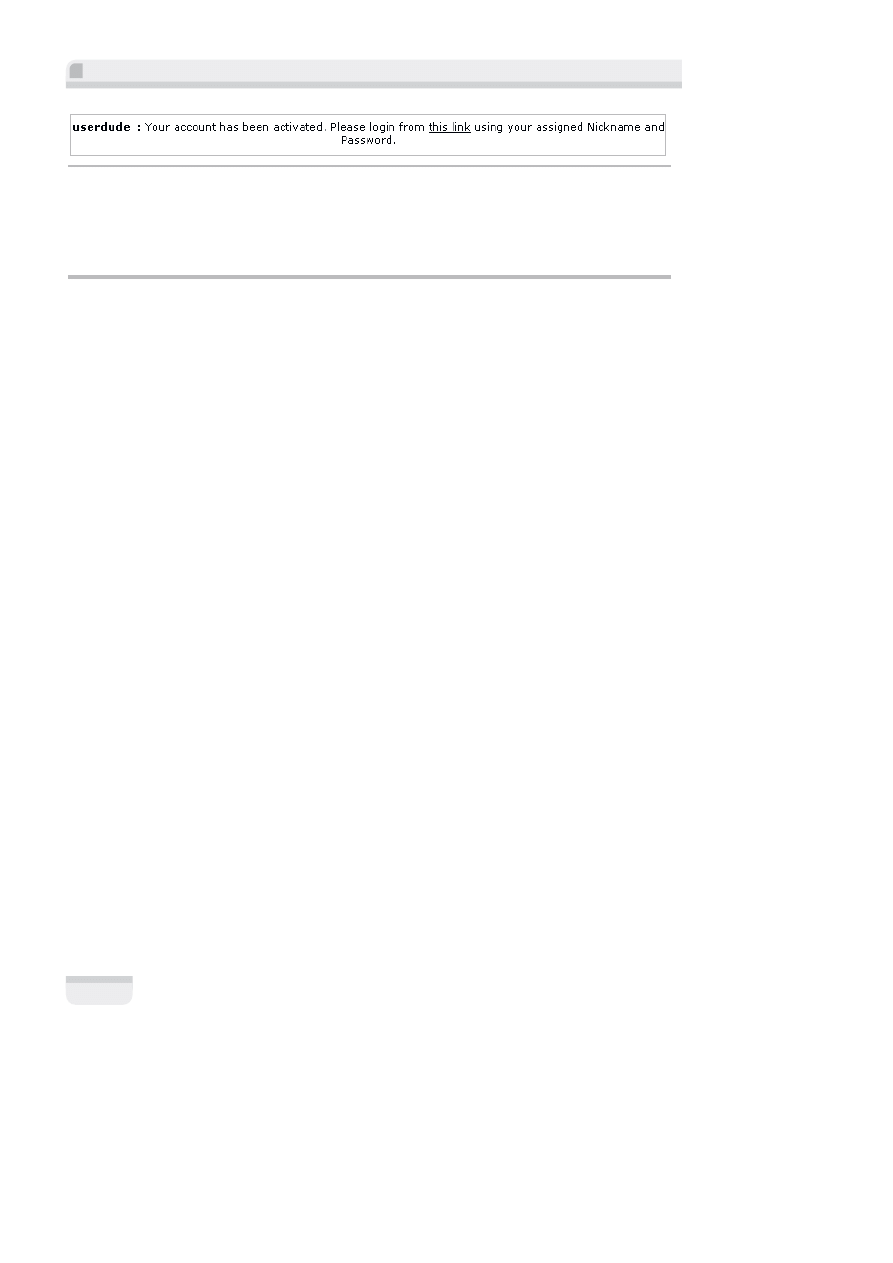
PHP-Nuke. Tworzenie witryn WWW
100
Rysunek 5.11.
Potwierdzenie aktywacji konta u
ĝytkownika.
12. KlikniÚcie ïÈcza this link (to ïÈcze) zaprowadzi CiÚ z powrotem do strony
Logowanie/Rejestracja u
ĝytkownika, i teraz moĝesz uĝyÊ swojego pseudonimu
i has
ïa, ĝeby siÚ zalogowaÊ.
Co si
Ú staïo?
Utworzy
ïeĂ wïaĂnie nowe konto uĝytkownika. Strona z logowaniem jest stronÈ gïównÈ mo-
du
ïu Your Account (Twoje konto). Za chwilÚ omówimy go dokïadniej. Jak moĝna byïo zgadnÈÊ,
modu
ï ten zajmuje siÚ wszystkimi funkcjami Twojego konta uĝytkownika.
Je
ĝeli goĂÊ nie jest zalogowany, zostaje mu wyĂwietlony panel logowania w chwili, gdy kliknie
on modu
ï Your Account. NastÚpnie moĝe on wprowadziÊ swój pseudonim i hasïo, aby siÚ za-
logowa
Ê, lub kliknÈÊ ïÈcze Rejestracja nowego uĝytkownika
w celu zarejestrowania nowego
konta u
ĝytkownika — to wïaĂnie zrobiliĂmy.
Go
Ăcie, którzy zapomnieli swojego hasïa, mogÈ kliknÈÊ ïÈcze
Zapomnia
ïeĂ hasïa?
.
Zaprowadzi
ich ono do strony, na której b
ÚdÈ mogli podaÊ swój pseudonim. Wtedy zostanie wysïany e-mail
na adres, jaki podali przy rejestracji. List ten b
Údzie zawieraï kod potwierdzajÈcy, tj. ïañcuch
przypadkowo wygl
ÈdajÈcych dziesiÚciu znaków. DziÚki temu kodowi bÚdzie moĝna zmieniÊ
swoje has
ïo. Nowe hasïo jest tworzone i przesyïane listem elektronicznym. PHP-Nuke nigdy
nie przechowuje hase
ï w postaci niezakodowanej w bazie danych, dlatego nie ma moĝliwoĂci
zdobycia has
ïa. NastÚpnie uĝytkownik loguje siÚ, podajÈc nowe hasïo, przy czym moĝe je od
razu zmieni
Ê na takie, które ïatwiej bÚdzie zapamiÚtaÊ.
Proces rejestracyjny dla u
ĝytkownika jest prosty; wymaga od niego tylko pseudonimu, po-
prawnego adresu e-mail i has
ïa. Jednakĝe sÈ pewne reguïy, które stosuje PHP-Nuke:
■
Tylko jedno wyst
Èpienie danego adresu e-mail jest dozwolone w systemie;
je
Ăli ktoĂ uĝyje adresu e-mail, który naleĝy juĝ do innego konta uĝytkownika,
to ten adres zostanie odrzucony, a go
ĂÊ bÚdzie musiaï wybraÊ inny adres.
■
Tak
ĝe tylko jedno wystÈpienie danego pseudonimu jest dozwolone w systemie;
system sprawdzi niepowtarzalno
ĂÊ pseudonimu, zanim utworzy konto.
Konto u
ĝytkownika zostanie utworzone, gdy tylko goĂÊ kliknie przycisk Koniec w ostatnim
kroku. Nast
Úpnie na podany adres wysyïany jest e-mail potwierdzajÈcy. JeĂli podany adres e-mail
jest nieprawid
ïowy lub nie jest to adres e-mail goĂcia, goĂÊ ten bÚdzie musiaï utworzyÊ konto
z nowym adresem e-mail. Je
Ăli uĝytkownikowi nie przeszkadza uczucie skrÚpowania, moĝe
skontaktowa
Ê siÚ z administratorem strony lub poczekaÊ 24 godziny, ĝeby konto zostaïo usu-
ni
Úte z listy kont czekajÈcych na aktywacjÚ, i spróbowaÊ ponownie.
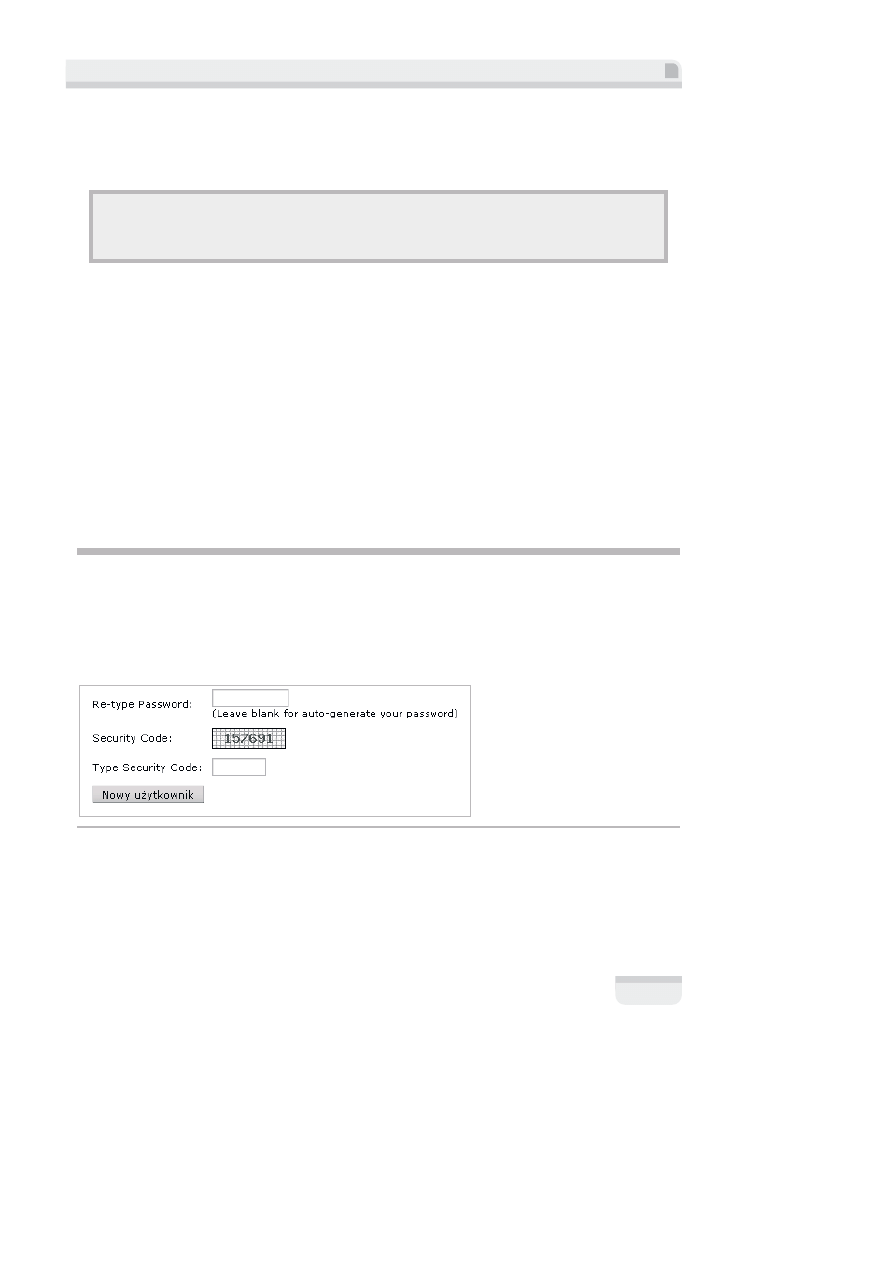
Rozdzia
á 5. • Zarządzanie uĪytkownikami
101
Mo
ĝna zauwaĝyÊ, ĝe ïÈcze do aktywacji konta zawiera adres URL Twojej strony PHP-Nuke:
http://localhost/modules.php?name=Your_Account&op=activate&username=
userdudes&check_num=dfd5301dee688bb803b008e9db07b715
Wa
ĝne jest, ĝeby opcja
Adres strony
w menu
Konfiguracja strony
by
ïa poprawnie skonfigurowana
(omawiali
Ămy to w rozdziale 4.). JeĂli jeszcze tego nie zrobiïeĂ, to ïÈcze aktywacyjne bÚdzie wskazywaïo
z
ïÈ stronÚ!
Zwró
Ê uwagÚ na czÚĂÊ check_num w powyĝszym adresie URL, która okreĂla niezarejestrowa-
nego go
Ăcia w systemie. Gdy goĂÊ wprowadzi dane o sobie, PHP-Nuke przechowuje je w bazie
danych razem z warto
ĂciÈ check_num. Kiedy goĂÊ klika powyĝszy adres URL, PHP-Nuke po-
równuje warto
ĂÊ check_num z tÈ, która jest przechowywana w bazie danych i jeĂli sÈ takie
same, przenosi dane o go
Ăciu do wïaĂciwej tabeli uĝytkowników w bazie i usuwa te dane
z tabeli go
Ăci czekajÈcych na potwierdzenie rejestracji.
To ju
ĝ wszystko na temat tworzenia kont uĝytkowników. Moĝna równieĝ wyïÈczyÊ rejestracjÚ
— wtedy tylko administrator b
Údzie mógï tworzyÊ konta. Jeĝeli chcesz dowiedzieÊ siÚ wiÚcej
na ten temat, przeczytaj informacje na stronie PHP-Nuke HOWTO:
http://www.karakas-online.de/EN-Book/disable-registration.html
Ta sekcja zawiera tak
ĝe inne przydatne porady na temat kont uĝytkowników.
Kod graficzny przy rejestrowaniu u
ĝytkownika
PHP-Nuke umo
ĝliwia dodanie kodu bezpieczeñstwa na stronach z rejestracjÈ lub logowaniem.
Kod bezpiecze
ñstwa to maïy obrazek z paroma cyframi, który jest wyĂwietlany pod polami
z has
ïem. Zaraz poniĝej widnieje pole tekstowe sïuĝÈce do tego, aby uĝytkownik wpisaï w nie
cyfry z tego obrazka. Sytuacj
Ú pokazuje rysunek 5.12.
Rysunek 5.12.
Kod bezpiecze
ñstwa na stronie z rejestracjÈ nowego uĝytkownika
Celem tej metody jest uniemo
ĝliwienie automatycznych rejestracji — zgïoszenie nie bÚdzie
przyj
Úte, gdy cyfry z obrazka nie zostanÈ wprowadzone w pole Type Security Code (wprowadě
kod bezpiecze
ñstwa). Cyfry wyĂwietlone na obrazku nie sÈ czÚĂciÈ strony HTML-owej i jedyny
sposób ich odczytania to przeczytanie ich z monitora.
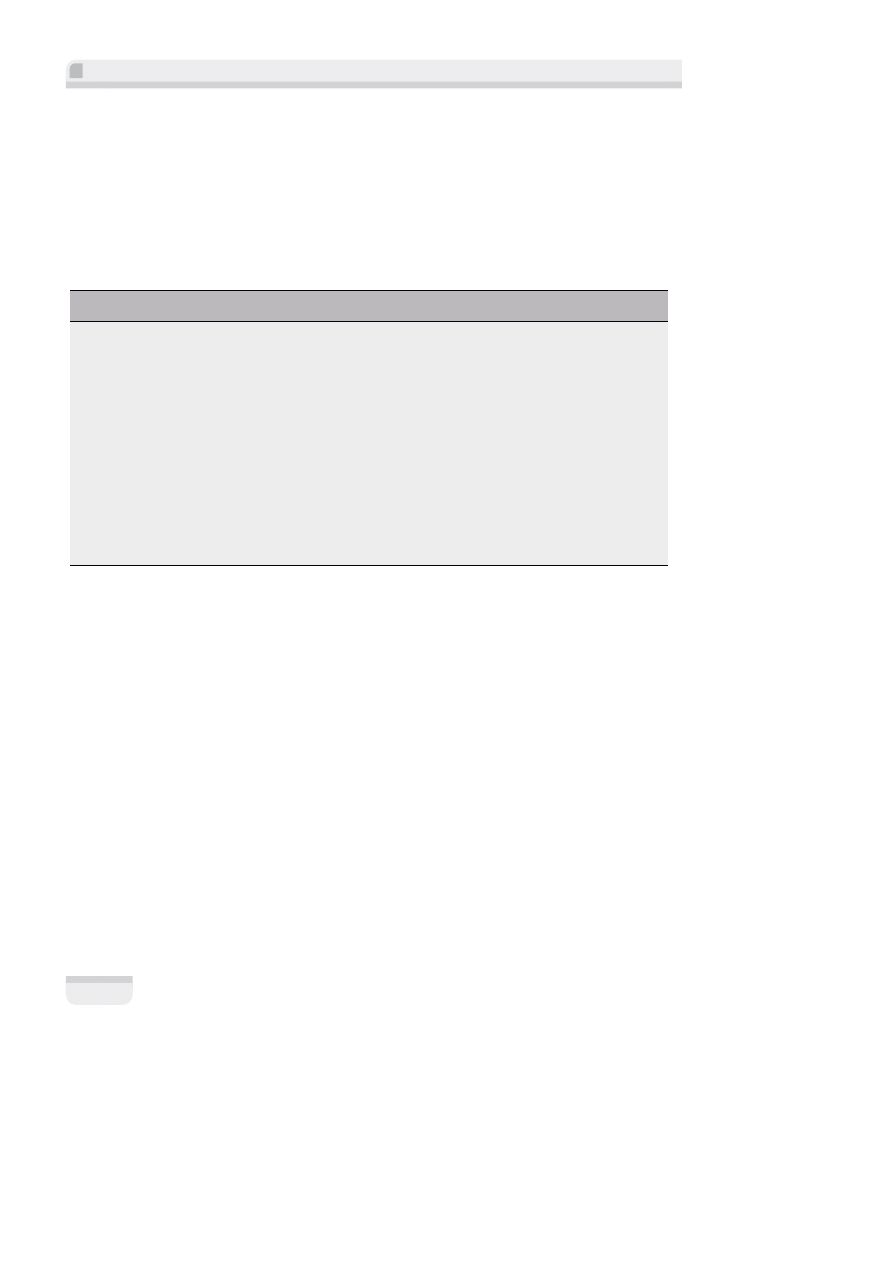
PHP-Nuke. Tworzenie witryn WWW
102
U
ĝycie kodu bezpieczeñstwa jest kontrolowane przez ustawienia w pliku config.php w katalogu
g
ïównym programu PHP-Nuke. (To jest ten sam plik, w którym edytowaliĂmy ustawienia bazy
danych w rozdziale 2.). Interesuje nas zmienna
$gfx_chk
. Domy
Ălnie plik wyglÈda jak poniĝej,
co oznacza,
ĝe kod bezpieczeñstwa nie jest wïÈczony:
$gfx_chk = 0;
Sam plik
config.php zawiera opis warto
Ăci dla tej zmiennej, jak pokazano w tabeli 5.1.
Tabela 5.1.
Opis warto
Ăci zmiennej $gfx_chk
Warto
ĂÊ
Wp
ïyw na kod bezpieczeñstwa
0
Kod bezpiecze
ñstwa nie jest uĝywany
1
Kod bezpiecze
ñstwa pojawia siÚ tylko na stronie logowania administratora (
admin.php
)
2
Kod bezpiecze
ñstwa pojawia siÚ tylko na stronie logowania zwykïego uĝytkownika
3
Kod bezpiecze
ñstwa pojawia siÚ tylko na stronie z rejestracjÈ nowego uĝytkownika
4
Kod bezpiecze
ñstwa pojawia siÚ przy logowaniu uĝytkownika i rejestrowaniu nowego
u
ĝytkownika
5
Kod bezpiecze
ñstwa pojawia siÚ przy logowaniu administratora i uĝytkownika
6
Kod bezpiecze
ñstwa pojawia siÚ przy logowaniu administratora i rejestrowaniu nowego
u
ĝytkownika
7
Kod bezpiecze
ñstwa pojawia siÚ przy kaĝdej moĝliwoĂci logowania, takĝe na stronie rejestracji
nowego u
ĝytkownika
Zatem aby kod bezpiecze
ñstwa pojawiaï siÚ tylko przy logowaniu administratora, naleĝy
ustawi
Ê zmiennÈ
$gfx_chk na 1
i zapisa
Ê plik config.php:
$gfx_chk = 1;
Aby obrazek z kodem graficznym dzia
ïaï poprawnie, biblioteka GD musi funkcjonowaÊ pra-
wid
ïowo w PHP na serwerze internetowym. Biblioteka GD zajmuje siÚ rysowaniem grafiki
i je
Ăli nie dziaïa z jakiegokolwiek powodu (moĝliwe, ĝe nie jest zainstalowana), wtedy grafika
nie b
Údzie wyĂwietlana poprawnie i nie bÚdzie moĝliwe odczytanie kodu bezpieczeñstwa
z obrazka. W takim przypadku b
Údziesz musiaï zmieniÊ ustawienie w pliku config.php, ĝeby
usun
ÈÊ kod graficzny.
Je
Ăli masz swojÈ stronÚ na koncie prowadzÈcym serwery WWW i kod bezpieczeñstwa nie jest
wy
Ăwietlany wtedy, kiedy powinien byÊ, to naleĝy skontaktowaÊ siÚ z obsïugÈ technicznÈ tego
konta i dowiedzie
Ê siÚ, czy jest to problem z bibliotekÈ GD. Moĝna rozpoznaÊ, czy biblioteka GD
jest zainstalowana, przez u
ĝycie funkcji jÚzyka PHP
phpinfo()
. Otwórz edytor tekstu i wprowad
ě
kod widoczny na listingu 5.1.
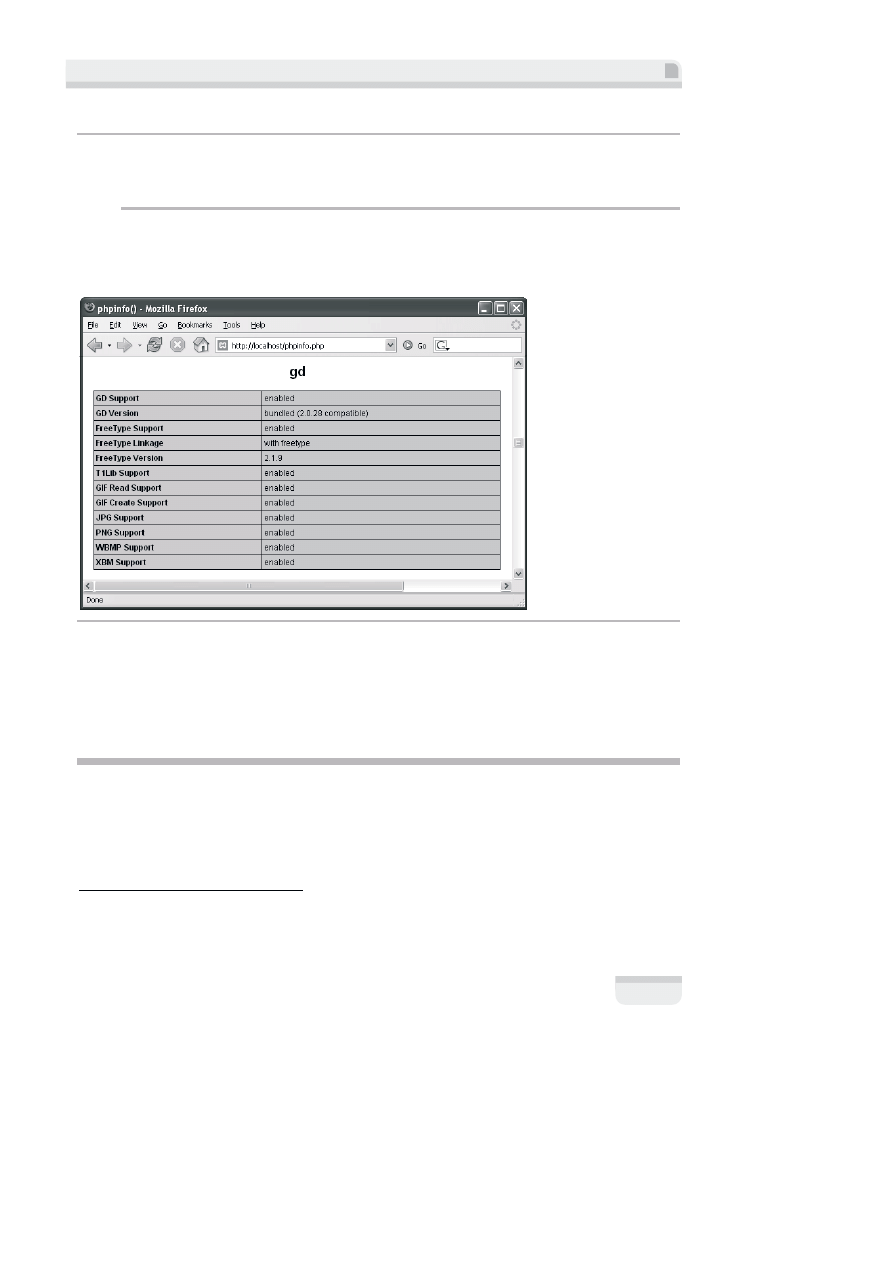
Rozdzia
á 5. • Zarządzanie uĪytkownikami
103
Listing 5.1.
Kod wy
ĂwietlajÈcy informacje o ustawieniach jÚzyka PHP
<?php
phpinfo();
?>
Zapisz ten plik jako
phpinfo.php w katalogu g
ïównym serwera (\xampp\htdocs\). Kiedy przej-
dziesz do tej strony w swojej przegl
Èdarce, zobaczysz pewnÈ liczbÚ ustawieñ PHP, ïÈcznie ze
statusem biblioteki GD, jak na rysunku 5.13.
Rysunek 5.13.
Status biblioteki GD (GD support) — enabled (w
ïÈczona)
Je
Ăli nie widzisz takiej tabeli, jak ta na rysunku 5.13 lub jeĂli nie jest napisane enabled (wïÈ-
czona) obok
GD support (obs
ïuga biblioteki GD), skontaktuj siÚ z obsïugÈ technicznÈ swojego
konta. Pakiet XAMPP, który zainstalujemy w Dodatku A, posiada ju
ĝ zainstalowanÈ i dziaïajÈcÈ
bibliotek
Ú GD.
Kto jest kto?
Zaloguj si
Ú na swojej stronie jako superuĝytkownik i uaktywnij moduï Members List (lista
cz
ïonków), który domyĂlnie nie jest aktywny
3
. Po aktywacji pojawi si
Ú dodatkowa opcja w bloku
Modules o nazwie Members List, która umo
ĝliwia kaĝdemu dostÚp do tego moduïu i wyĂwietla
list
Ú zarejestrowanych uĝytkowników widocznÈ na rysunku 5.14.
3
Aby to zrobi
Ê, naleĝy w Menu administracyjnym kliknÈÊ ikonÚ Moduïy, nastÚpnie przewinÈÊ w dóï
i przy nazwie
Memebers_List klikn
ÈÊ ĂrodkowÈ ikonkÚ w kolumnie Funkcje. Moĝna tam równieĝ ustawiÊ,
kto b
Údzie widziaï opcjÚ Members List (pierwsza ikonka w tej samej kolumnie) — przyp. tïum.
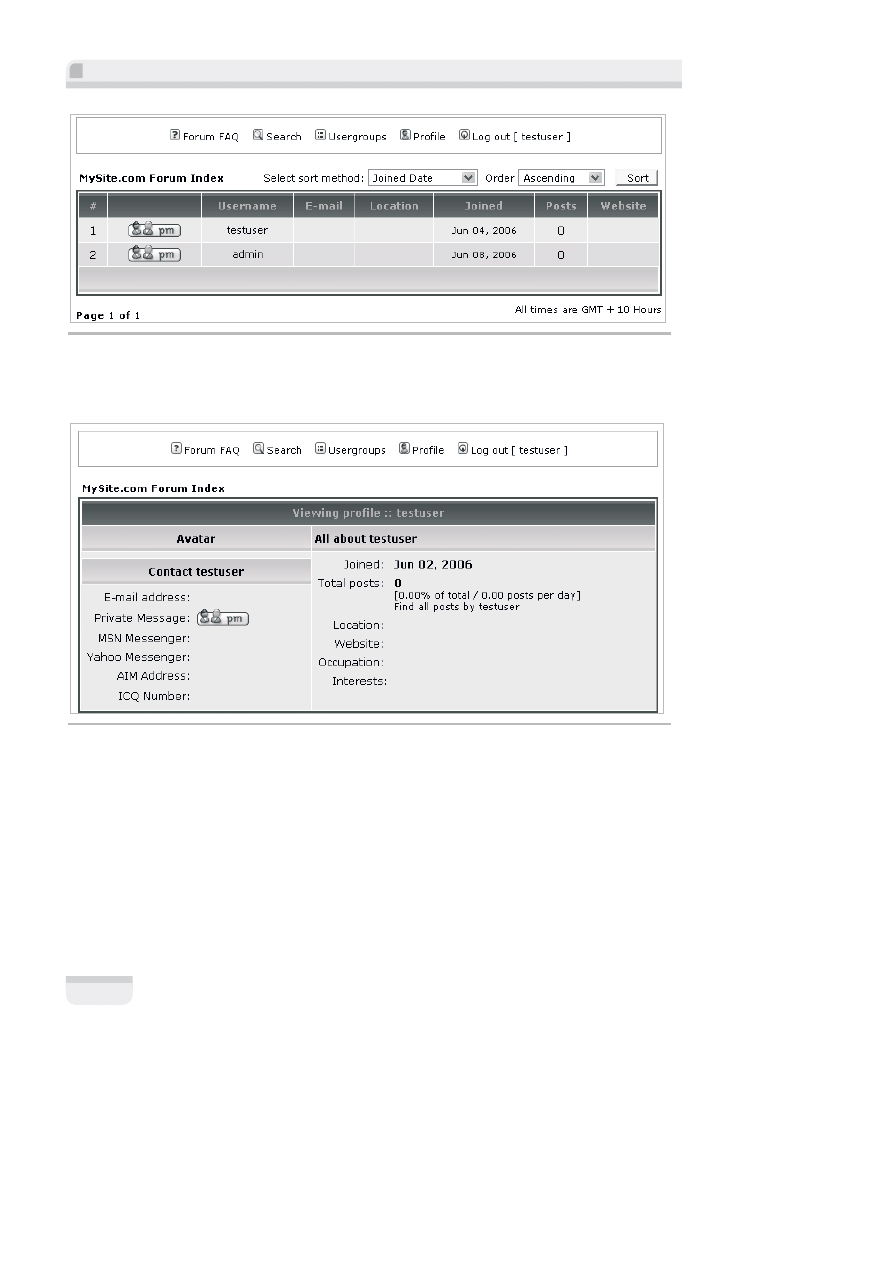
PHP-Nuke. Tworzenie witryn WWW
104
Rysunek 5.14.
Lista u
ĝytkowników (Members List)
Klikni
Úcie nazwy uĝytkownika powoduje wyĂwietlenie profilu tego uĝytkownika, który jest
przedstawiony na rysunku 5.15.
Rysunek 5.15.
Profil u
ĝytkownika testuser
To jest tylko widok profilu u
ĝytkownika — nie moĝna go edytowaÊ. ByÊ moĝe zauwaĝyïeĂ
s
ïowo Forum na rysunku 5.15. Widoczny profil uĝytkownika jest w istocie profilem uĝytkow-
nika z modu
ïu Forums (fora); zauwaĝ, ĝe moduï Forums takĝe wymaga aktywacji, ĝeby ten
ekran by
ï widoczny. ZwróÊ uwagÚ równieĝ na to, ĝe nazwa strony jest nieprawidïowa: napisane
jest
MySite.com, a przecie
ĝ nadaliĂmy jej innÈ nazwÚ. Dzieje siÚ tak, poniewaĝ moduï Forums
ma swoje w
ïasne ustawienia konfiguracyjne. Zobaczysz, jak siÚ je konfiguruje, w rozdziale 8.
Warto zauwa
ĝyÊ takĝe, ĝe moduï Members List pobiera informacje z ustawieñ konfiguracyjnych
modu
ïu Forums.
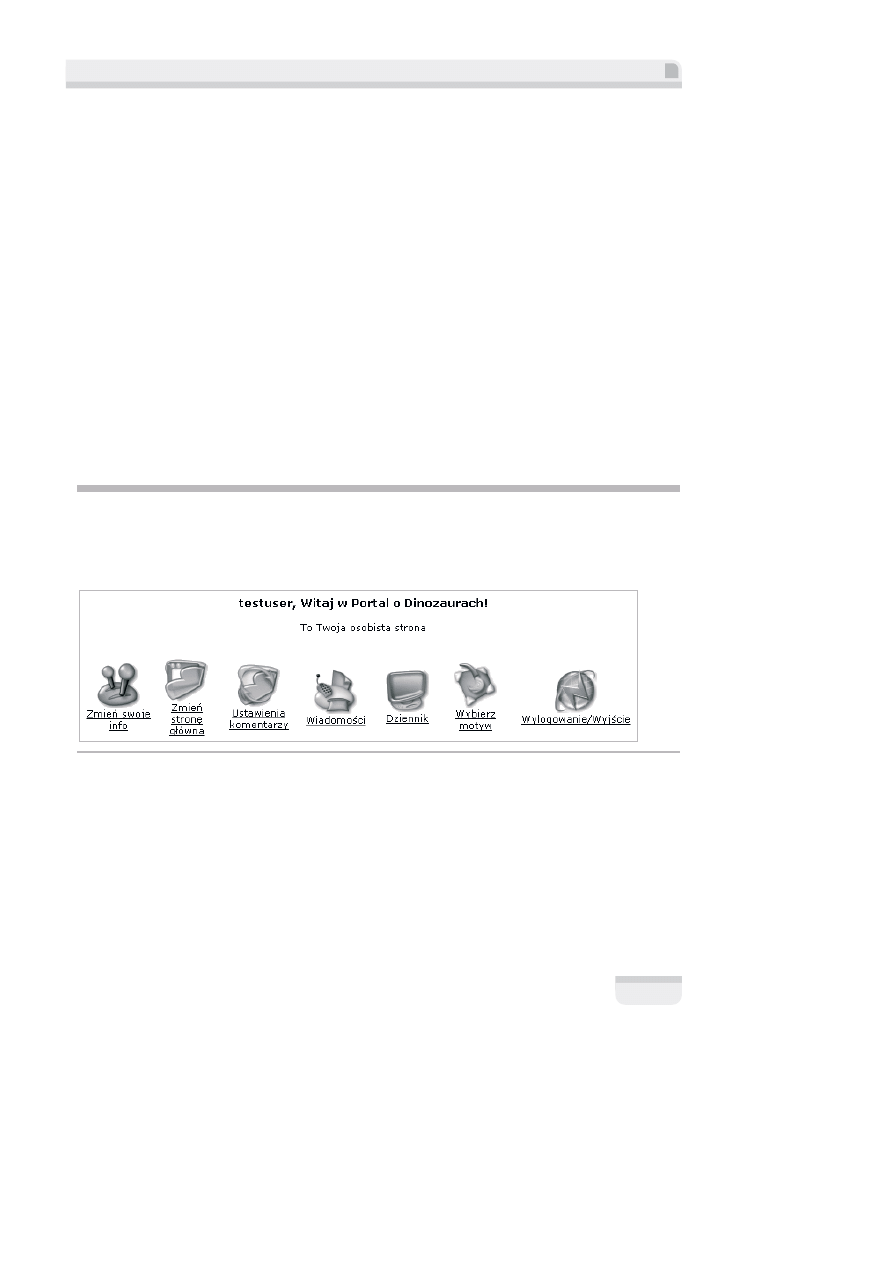
Rozdzia
á 5. • Zarządzanie uĪytkownikami
105
Modu
ï Forums jest osobnÈ, zintegrowanÈ z PHP-Nuke aplikacjÈ, która nazywa siÚ phpBB.
Jest to jedna z najlepszych, darmowych aplikacji o otwartym kodzie
ěródïowym. Jednym z aspek-
tów tej integracji jest wspó
ïdzielone konto uĝytkownika — konto uĝytkownika utworzone na
stronie PHP-Nuke dzia
ïa takĝe jako konto uĝytkownika na forach. Z punktu widzenia uĝyt-
kownika, mo
ĝliwe jest zarzÈdzanie swoim kontem w PHP-Nuke z dwóch miejsc — z moduïu
Your Account i z modu
ïu Forums.
Pomimo
ĝe sÈ dwa sposoby wyĂwietlenia danych i dwa miejsca, skÈd dane te moĝna edytowaÊ,
to wci
Èĝ kaĝdy uĝytkownik ma tylko jedno konto. Obecnie moduï Your Account zapewnia
wi
Úcej informacji o uĝytkowniku niĝ moduï Forums, który przykïadowo nie zawiera informacji
o subskrypcji biuletynu.
Integracja pomi
Údzy kontem uĝytkownika w PHP-Nuke i kontem uĝytkownika z moduïu
Forums ros
ïa wraz z kolejnymi wersjami PHP-Nuke i istnieje moĝliwoĂÊ, ĝe te dwa moduïy
po
ïÈczÈ siÚ w przyszïoĂci.
Gdy tylko konto u
ĝytkownika zostanie utworzone i uĝytkownik zaloguje siÚ, nowy, wielki
Ăwiat stanie przed nim otworem.
Modu
ï Your Account
Modu
ï Your Account to przestrzeñ uĝytkownika. Jest on prowadzony w tej przestrzeni przez
graficzny pasek nawigacyjny widoczny na rysunku 5.16.
Rysunek 5.16.
Graficzny pasek nawigacyjny widoczny po zalogowaniu si
Ú uĝytkownika
Zanim przyjrzymy si
Ú po kolei kaĝdemu z tych ïÈczy, wymieñmy, co jeszcze jest widoczne na
stronie g
ïównej moduïu Your Account. Pokazuje to rysunek 5.17.
■
Moje nag
ïówki — uĝytkownik moĝe wyĂwietliÊ listÚ nagïówków z kanaïu informacyjnego
RSS innej strony. Mo
ĝe on takĝe wybraÊ z listy rozwijanej jednÈ ze stron, które
widzieli
Ămy juĝ w poprzednim rozdziale, lub wprowadziÊ adres URL strony rÚcznie.
■
Wy
Ălij wiadomoĂÊ publicznÈ — uĝytkownik moĝe wprowadziÊ tekst wiadomoĂci
publicznej, który b
Údzie wyĂwietlony wszystkim bÚdÈcym na stronie w danej chwili.
Za chwil
Ú przyjrzymy siÚ temu bliĝej.
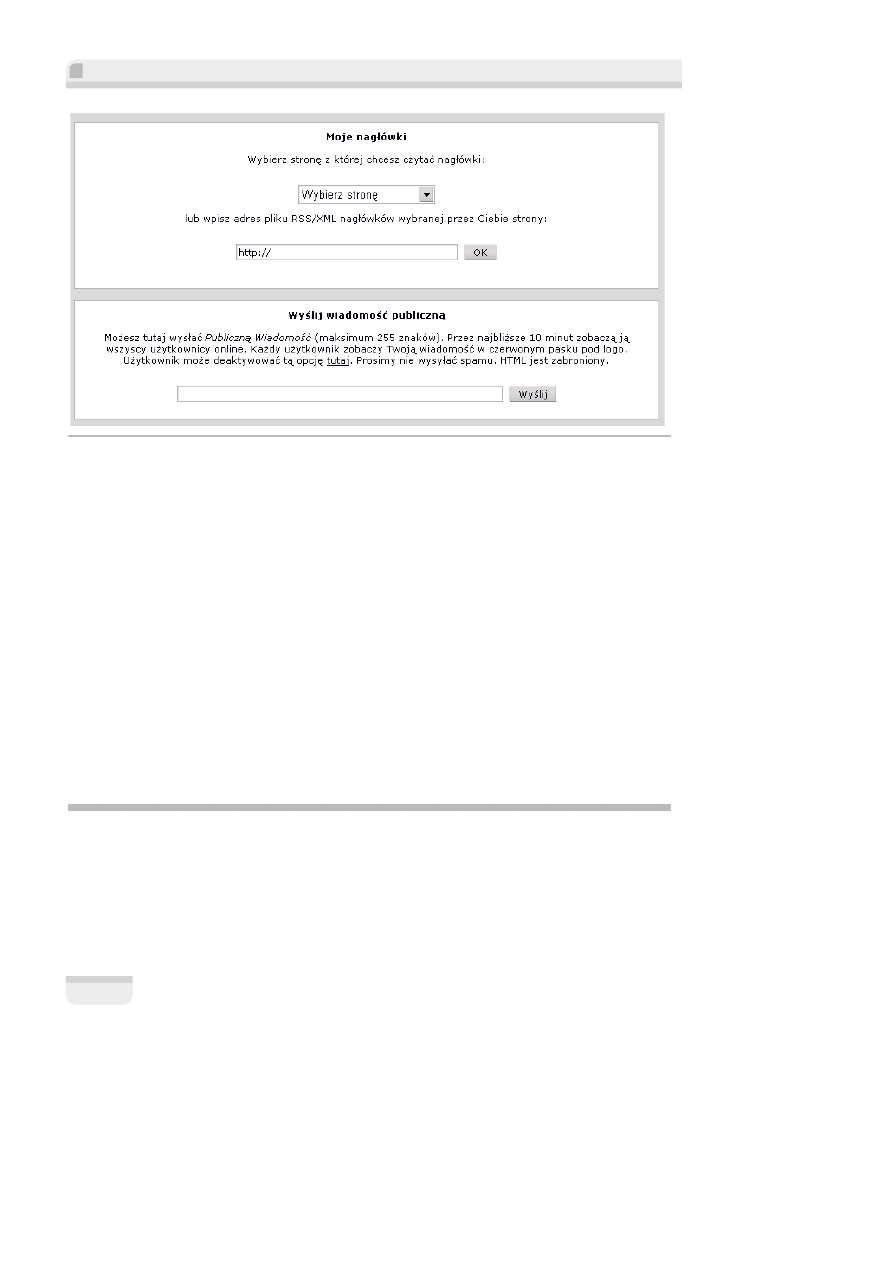
PHP-Nuke. Tworzenie witryn WWW
106
Rysunek 5.17.
Dalsza cz
ÚĂÊ moduïu Your Account
Te dwa elementy nie zawsze s
È wyĂwietlane. Ich widocznoĂÊ kontroluje opcja w menu Konfi-
guracja strony, któr
È zaraz omówimy. Jednak uĝytkownik zawsze moĝe zobaczyÊ na stronie
modu
ïu Your Account swoje Ostatnie 10 komentarzy i Ostatnie 10 newsów.
Powracaj
Èc do tematu ïÈczy w pasku nawigacyjnym moduïu Your Account, wiemy juĝ, co robi
ïÈcze Wylogowanie/WyjĂcie — wylogowuje uĝytkownika.
Ècze Wybierz motyw zaprowadzi uĝytkownika do strony, na której moĝe on wybraÊ motyw
z listy motywów zainstalowanych na stronie.
Èczu Ustawienia komentarzy przyjrzymy siÚ dokïadnie w nastÚpnym rozdziale, na razie po-
wiemy,
ĝe umoĝliwia wyĂwietlanie i publikowanie komentarzy artykuïów.
Zwró
Ê uwagÚ, ĝe kiedy jesteĂ zalogowany jako superuĝytkownik, moduï Your Account wyĂwietla
dodatkowy panel o nazwie
Administration Functions. Ten panel pozwala na modyfikacje usta-
wie
ñ dla konkretnego uĝytkownika. Omówimy te ustawienia w naturalnym kontekĂcie w na-
st
Úpnym rozdziale.
Edycja profilu u
ĝytkownika
Ècze Zmieñ swoje info prowadzi uĝytkownika do jego profilu. Kilka z tych opcji juĝ widzieli-
Ămy w momencie tworzenia uĝytkownika rÚcznie. DotyczÈ one miÚdzy innymi danych osobi-
stych (nazwa, e-mail itd.), subskrypcji biuletynu, opcji dotycz
Ècych wiadomoĂci prywatnych
i konfiguracji forum. Pewna liczba tych opcji w profilu u
ĝytkownika odpowiada opcjom profilu
z forum i nie wp
ïywajÈ one znaczÈco na uĝytkownika poza moduïem Forums.
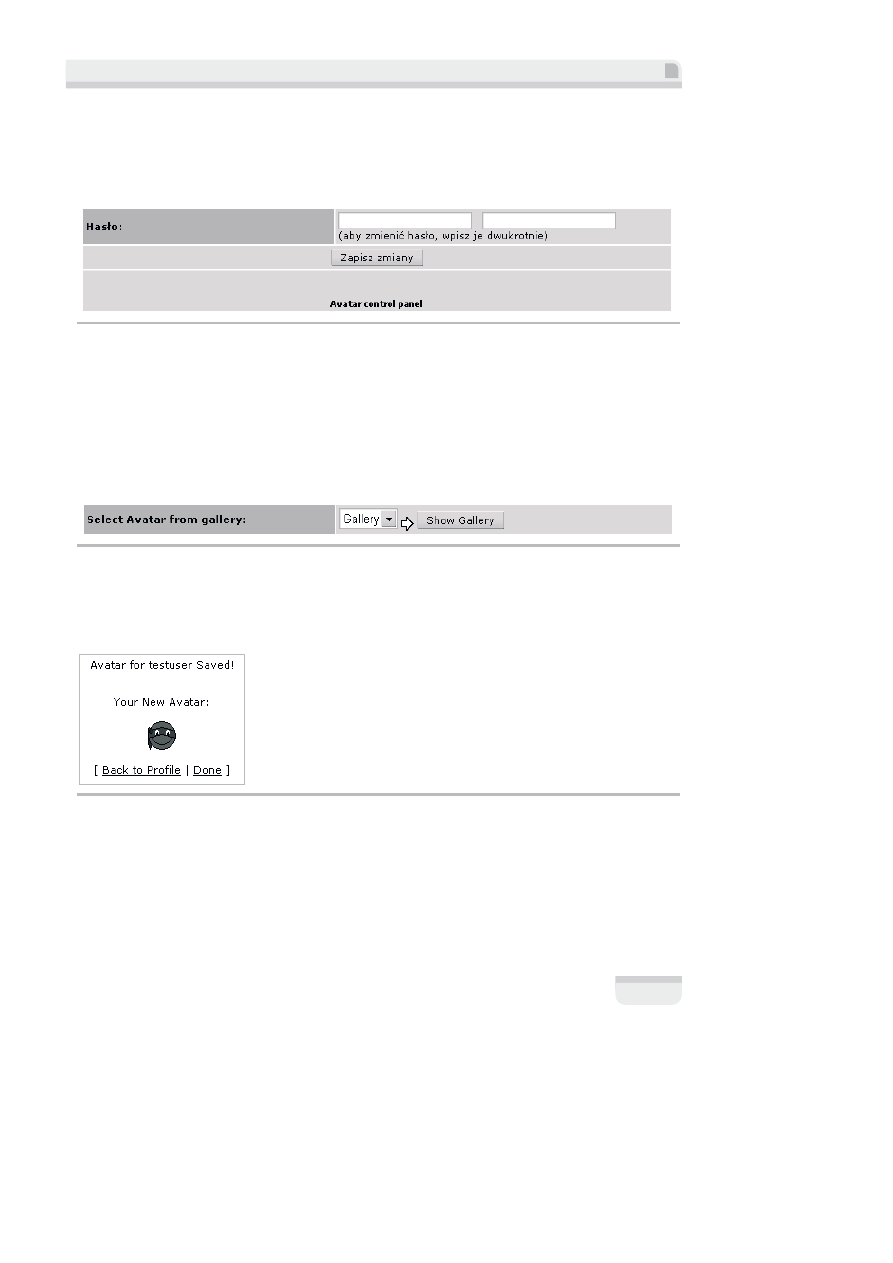
Rozdzia
á 5. • Zarządzanie uĪytkownikami
107
Po wprowadzeniu jakichkolwiek zmian w profilu u
ĝytkownika trzeba kliknÈÊ przycisk Zapisz
zmiany, aby zmiany by
ïy zapisane. Zauwaĝmy, ĝe przycisk Zapisz zmiany nie jest na samym
dole strony z profilem — znajduje si
Ú on ponad panelem Avatar Control Panel (panel kontrolny
awatara), jak na rysunku 5.18.
Rysunek 5.18.
Przycisk Zapisz zmiany znajduje si
Ú nad panelem Avatar Control Panel
Przycisk na samym dole formularza nosi nazw
Ú Submit (wyĂlij) i jest aktywny tylko wtedy, gdy
w
ïÈczone sÈ opcje w panelu Avatar Control Panel.
Panel
Avatar Control Panel w dolnej cz
ÚĂci profilu uĝytkownika zawiera interesujÈcÈ opcjÚ.
Awatar to ma
ïy obrazek przedstawiajÈcy Ciebie w internetowym Ăwiecie. Moĝesz wybraÊ ob-
razek z ju
ĝ istniejÈcego zbioru, klikajÈc przycisk Show Gallery (pokaĝ galeriÚ), który znajduje siÚ
obok opcji
Select Avatar from gallery (wybierz awatara z galerii), jak pokazuje rysunek 5.19.
Rysunek 5.19.
Przycisk Show Gallery znajduje si
Ú obok opcji Select Avatar from gallery
Klikni
Úcie tego przycisku wywoïuje stronÚ z wieloma maïymi obrazkami do wybrania. Po prostu
kliknij wybrany obrazek, a zostanie on przypisany do profilu u
ĝytkownika. Efekt jest widoczny
na rysunku 5.20.
Rysunek 5.20.
Potwierdzenie wyboru awatara
Klikni
Úcie ïÈcza Back to Profile zaprowadzi CiÚ do strony Zmieñ swoje info.
Zbiór obrazków, który przed chwil
È byïo widaÊ, znajduje siÚ w podkatalogu PHP-Nuke
modules\Forums\images\avatars\gallery\. Je
Ăli chcesz, moĝesz dodaÊ tam wiÚcej obrazków,
upewnij si
Ú tylko, ĝe sÈ one plikami GIF i ich rozmiar nie przekracza 80 pikseli wysokoĂci
i 80 pikseli szeroko
Ăci.
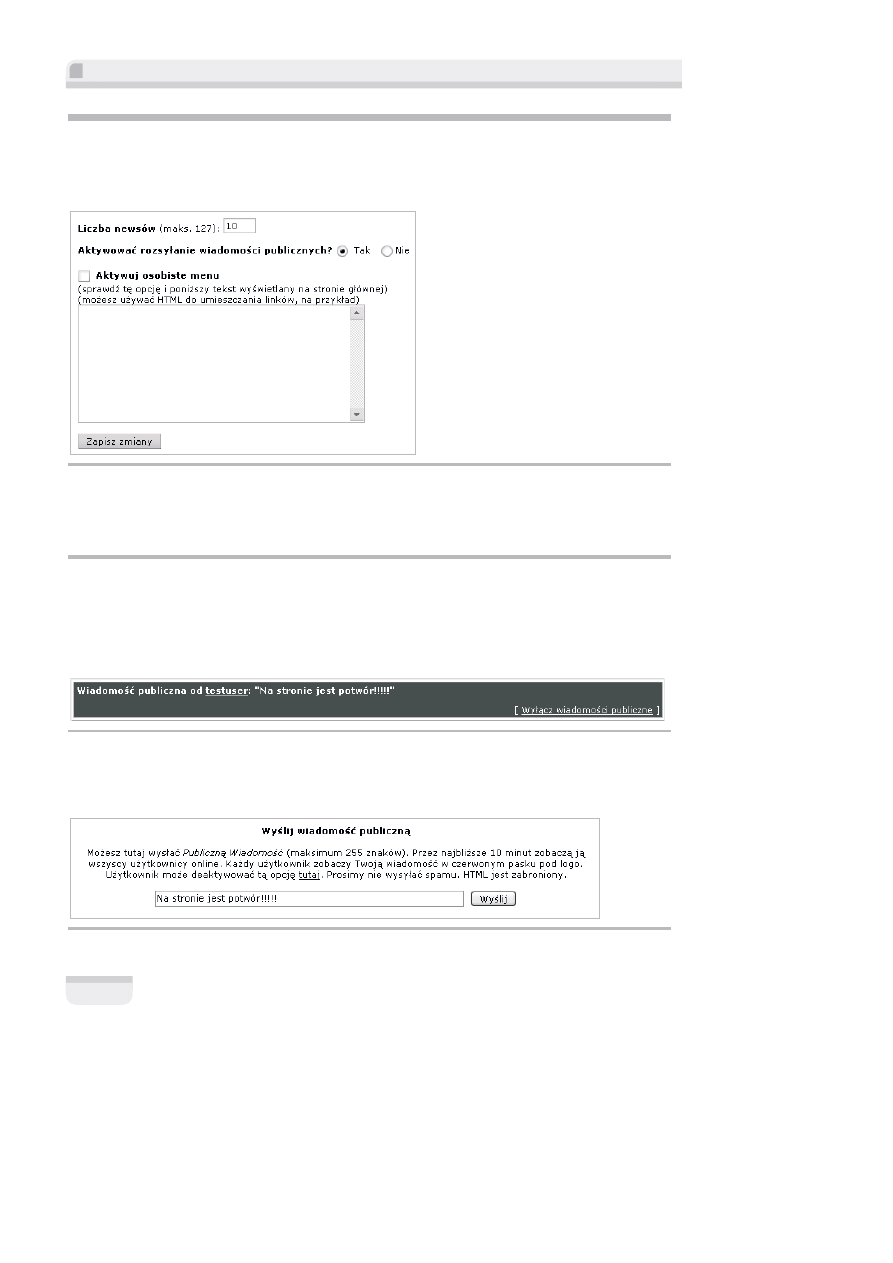
PHP-Nuke. Tworzenie witryn WWW
108
Konfiguracja modu
ïu Your Account
Ècze Zmieñ stronÚ gïównÈ zapewnia dostÚp do dalszych opcji konfiguracyjnych moduïu Your
Account. S
È one widoczne na rysunku 5.21.
Rysunek 5.21.
Dalsze opcje konfiguracyjne modu
ïu Your Account
Z tego panelu mo
ĝesz zarzÈdzaÊ liczbÈ newsów wyĂwietlanych na stronie gïównej. PamiÚtaj,
ĝe to ustawienie dotyczy tylko Ciebie — i tylko wtedy, kiedy jesteĂ zalogowany.
Rozmawianie ze
Ăwiatem za pomocÈ wiadomoĂci publicznych
Za pomoc
È ïÈcza Zmieñ stronÚ gïównÈ moĝesz takĝe aktywowaÊ i dezaktywowaÊ wiadomoĂci
publiczne. Wiadomo
Ăci publiczne sÈ wyĂwietlane kaĝdej osobie bÚdÈcej na stronie. PojawiajÈ
si
Ú w górnej czÚĂci strony gïównej i pozostajÈ tam przez 10 minut lub do czasu pojawienia siÚ
nast
Úpnej wiadomoĂci publicznej. PrzykïadowÈ wiadomoĂÊ publicznÈ widaÊ na rysunku 5.22.
Rysunek 5.22.
Przyk
ïadowa wiadomoĂÊ publiczna
Wiadomo
Ăci publiczne wysyïa siÚ ze strony gïównej moduïu Your Account, przedstawionego
na rysunku 5.23.
Rysunek 5.23.
Wysy
ïanie wiadomoĂci publicznej ze strony gïównej moduïu Your Account
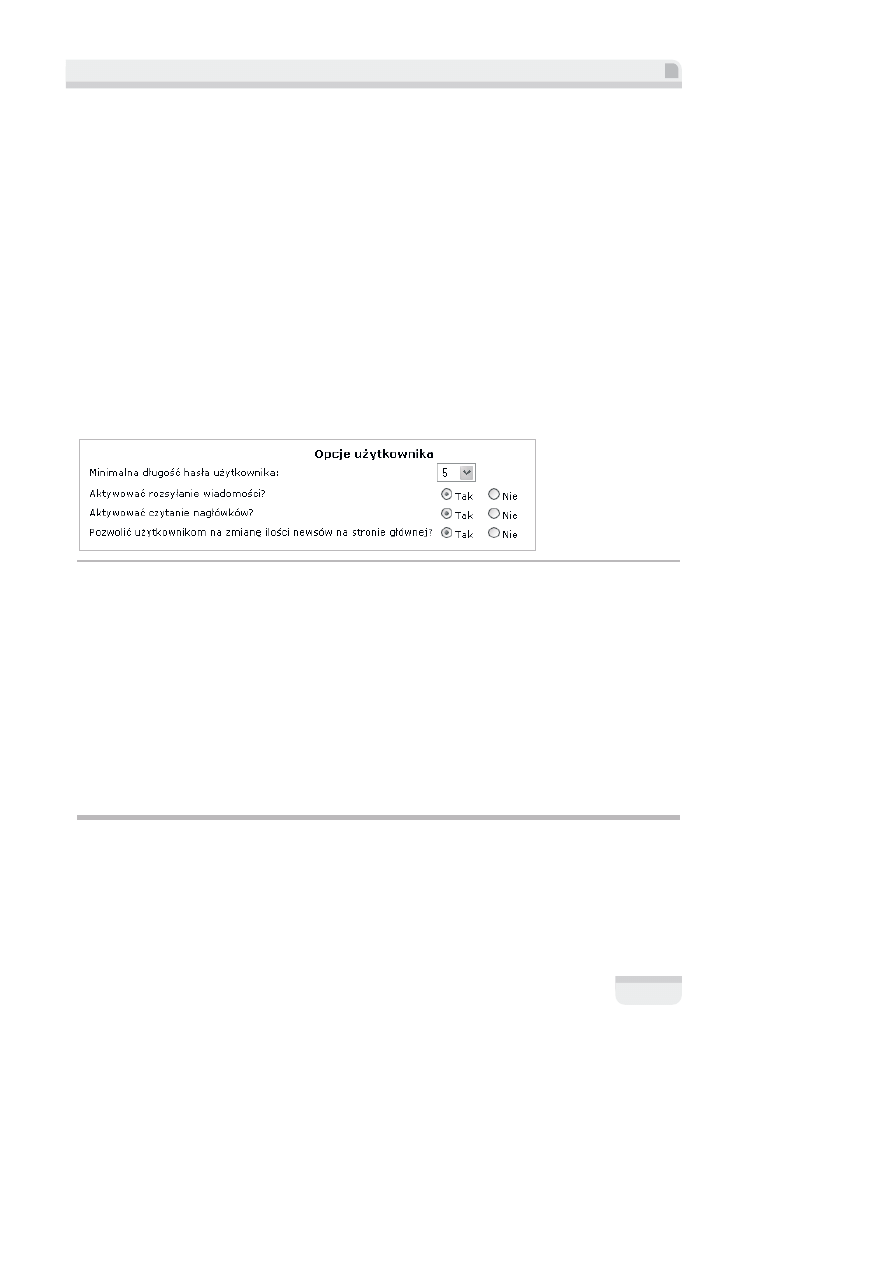
Rozdzia
á 5. • Zarządzanie uĪytkownikami
109
Zwyczajnie wprowad
ě tekst wiadomoĂci i kliknij przycisk WyĂlij. Twoja wiadomoĂÊ zostanie
wys
ïana wszystkim bez wyjÈtku.
Wyobra
ěmy sobie wiadomoĂÊ, która jest wyĂwietlana na stronie gïównej kaĝdemu odwiedza-
j
Ècemu — to moĝe byÊ lekka przesada. Na szczÚĂcie uĝytkownicy nie mogÈ „spamowaÊ” poprzez
ci
Ègïe wysyïanie wiadomoĂci publicznych — jak tylko wyĂlÈ jednÈ wiadomoĂÊ, nastÚpna bÚdzie
wys
ïana dopiero wtedy, gdy poprzednia straci waĝnoĂÊ.
Ka
ĝdy uĝytkownik moĝe takĝe wyïÈczyÊ publiczne wiadomoĂci przez ustawienie Nie przy
opcji
Aktywowa
Ê rozsyïanie wiadomoĂci publicznych?, która wyĂwietlana jest po klikniÚciu
ïÈcza Zmieñ stronÚ gïównÈ. To wyïÈczy wyĂwietlanie wiadomoĂci publicznych komukolwiek.
Jednak
ĝe kaĝdy uĝytkownik moĝe je z powrotem wïÈczyÊ przez ponowne ustawienie opcji na Tak.
Jakkolwiek by nie by
ïo, administrator decyduje ostatecznie o tym z menu Konfiguracja strony.
Opcja
Aktywowa
Ê rozsyïanie wiadomoĂci? na panelu Opcje uĝytkownika pozwala na wïÈczenie
b
Èdě wyïÈczenie wiadomoĂci publicznych dla wszystkich. OczywiĂcie, tylko administrator moĝe
je w
ïÈczyÊ z powrotem. Rysunek 5.24 przedstawia ten panel w menu Konfiguracja strony.
Rysunek 5.24.
Opcje u
ĝytkownika w menu Konfiguracja strony
To ustawienie, w przeciwie
ñstwie do tego na stronie Zmieñ stronÚ gïównÈ, uniemoĝliwi nie
tylko wysy
ïanie wiadomoĂci publicznych, ale nawet ich wprowadzanie. Opcja AktywowaÊ roz-
sy
ïanie wiadomoĂci publicznych? na stronie Zmieñ stronÚ gïównÈ takĝe bÚdzie niedostÚpna
dla u
ĝytkowników, poniewaĝ juĝ same wiadomoĂci publiczne zostaïy zakazane.
Na panelu
Opcje u
ĝytkownika (w menu Konfiguracja strony) opcja AktywowaÊ czytanie
nag
ïówków? kontroluje wyĂwietlaniem panelu Moje nagïówki na gïównej stronie moduïu Your
Account. Ustawienie tej opcji na Nie oznacza,
ĝe ĝaden uĝytkownik nie moĝe widzieÊ ani wy-
biera
Ê stron, z których moĝna czytaÊ nagïówki. Opcja PozwoliÊ uĝytkownikom na zmianÚ iloĂci
newsów na stronie g
ïównej? jest prosta; jeĂli jest ustawiona na Nie, ustalona liczba artykuïów
b
Údzie wyĂwietlana wszystkim uĝytkownikom.
To mój blok i b
ÚdÚ pïakaÊ, kiedy zechcÚ…
Ostatnia opcja w panelu
Zmie
ñ stronÚ gïównÈ, Aktywuj osobiste menu pozwala uĝytkownikowi
na wprowadzenie kodu HTML, który b
Údzie wyĂwietlany w prostokÈtnym bloku na stronie
g
ïównej. Ten blok moĝe byÊ uĝyty jako ïatwy dostÚp do przydatnych ïÈczy. Wystarczy zaznaczyÊ
pole wyboru i wpisa
Ê tekst. My wprowadziliĂmy kod wyĂwietlajÈcy ïÈcza do dwóch artykuïów.
Jest on przedstawiony na rysunku 5.25.
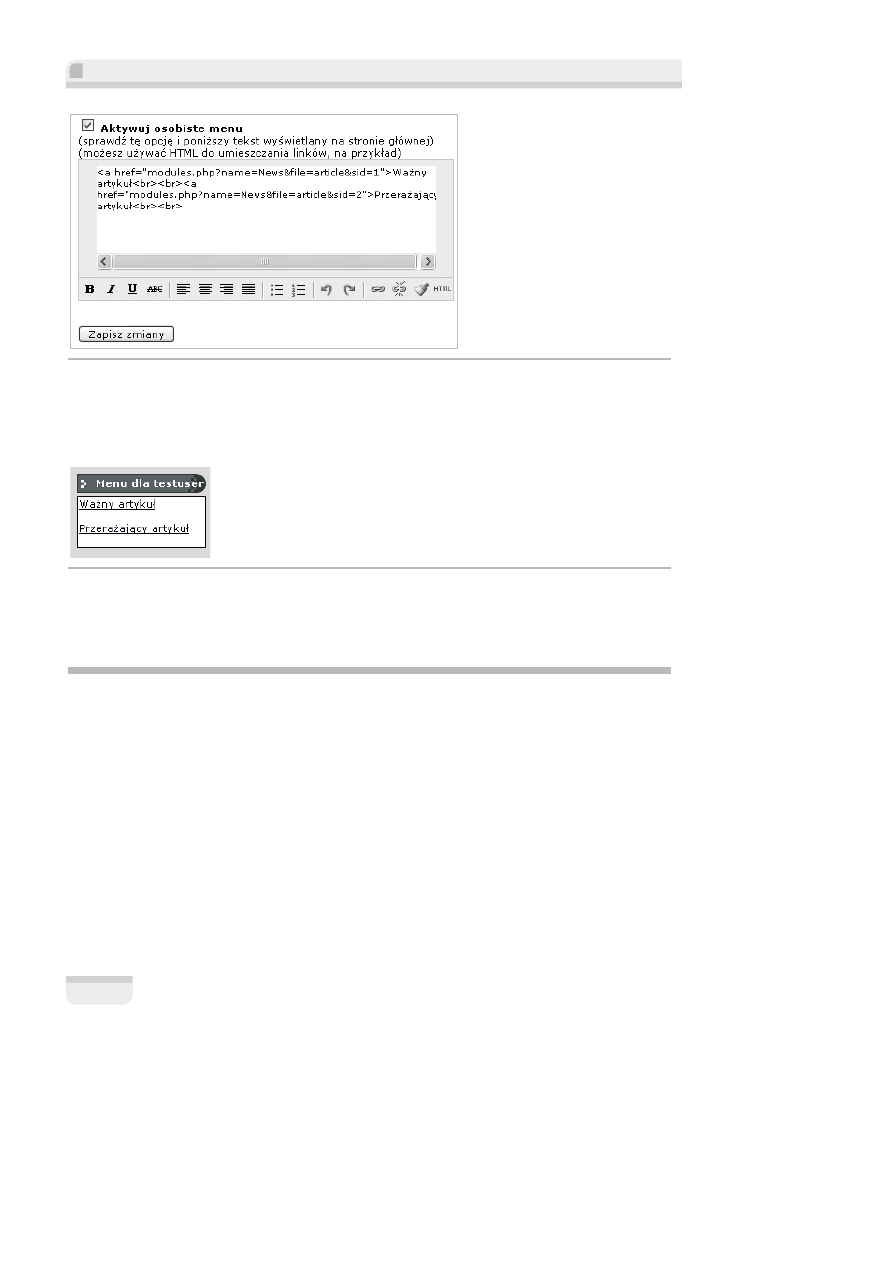
PHP-Nuke. Tworzenie witryn WWW
110
Rysunek 5.25.
Kod
ěródïowy bloku, który pojawi siÚ na stronie gïównej zalogowanego uĝytkownika
Kiedy klikniesz przycisk
Zapisz zmiany i powrócisz na stron
Ú gïównÈ, zobaczysz swój blok —
ïÈcza do dwóch artykuïów — jak na rysunku 5.26. DomyĂlne poïoĝenie tego bloku to prawy
górny róg strony.
Rysunek 5.26.
Blok z
ïÈczami zdefiniowanymi przez uĝytkownika do dwóch artykuïów
Pami
Útaj, ĝe ten blok widzisz tylko Ty — zalogowany uĝytkownik. Tym sposobem kaĝdy uĝyt-
kownik mo
ĝe mieÊ swoje osobiste menu.
Wiadomo
Ăci prywatne
U
ĝytkownicy mogÈ wysyïaÊ do siebie wiadomoĂci przez kanaï Prywatne wiadomoĂci. Jest to
pewien rodzaj systemu pocztowego dla stron internetowych, z t
È róĝnicÈ, ĝe moĝesz wysyïaÊ
wiadomo
Ăci tylko do jednego odbiorcy na raz. Ponadto nie moĝesz wysyïaÊ zaïÈczników.
Gdy przygl
ÈdaliĂmy siÚ moduïowi Zmieñ swoje info, widzieliĂmy parÚ opcji dotyczÈcych po-
wiadamiania u
ĝytkowników o wiadomoĂciach prywatnych przychodzÈcych do nich, tj. Notify
on new Private Message by Email (powiadom e-mailem o nowej wiadomo
Ăci prywatnej) i Pop
up window on new Private Message (poka
ĝ osobne okienko przy przyjĂciu nowej wiadomoĂci
prywatnej). Je
ĝeli administrator uaktywniï moduï Private_Messages (wiadomoĂci prywatne),
strona g
ïówna moduïu Your Account wyĂwietla liczbÚ wiadomoĂci prywatnych, które zostaïy
wys
ïane do uĝytkownika, a takĝe pole tekstowe do ich wysyïania (rysunek 5.27).
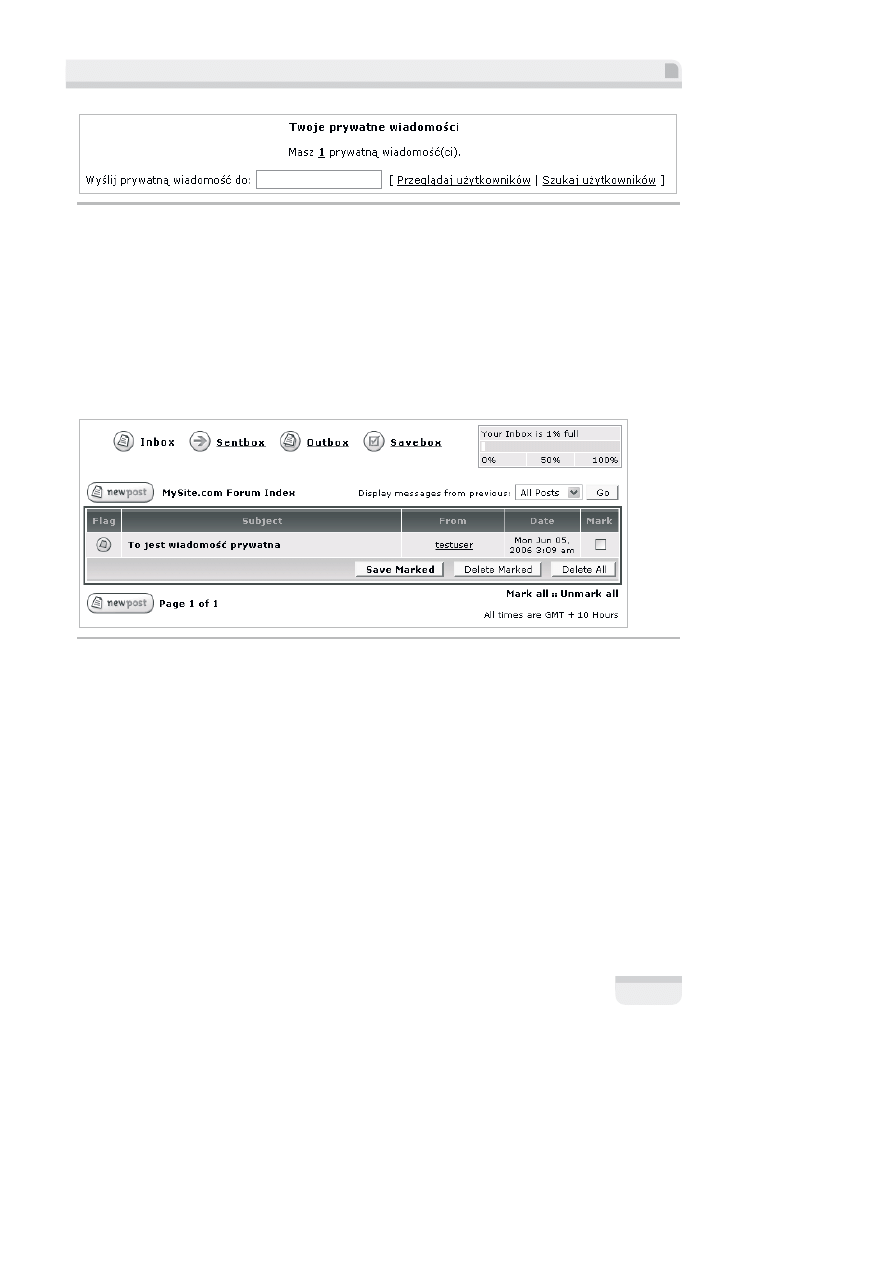
Rozdzia
á 5. • Zarządzanie uĪytkownikami
111
Rysunek 5.27.
Panel Twoje prywatne wiadomo
Ăci z informacjÈ o liczbie nowych wiadomoĂci prywatnych
Mo
ĝe byÊ mylÈce, ĝe nie ma ĝadnego przycisku WyĂlij lub WyĂlij wiadomoĂÊ. W celu wysïania
wiadomo
Ăci prywatnej wprowadě pseudonim wybranego uĝytkownika w pole WyĂlij prywatnÈ
wiadomo
ĂÊ do i naciĂnij Enter. JeĂli w tym polu byï jakiĂ tekst, PHP-Nuke zinterpretuje go
jako pseudonim u
ĝytkownika i przeniesie CiÚ do strony, na której bÚdzie moĝna wpisaÊ treĂÊ
wiadomo
Ăci.
Je
ĝeli bÚdziesz miaï wiadomoĂci prywatne, ich numer pojawi siÚ jako ïÈcze w zdaniu Masz…
prywatn
È wiadomoĂÊ(ci). KlikniÚcie tego ïÈcza zaprowadzi CiÚ do skrzynki odbiorczej wiado-
mo
Ăci prywatnych, pokazanej na rysunku 5.28.
Rysunek 5.28.
Skrzynka odbiorcza wiadomo
Ăci prywatnych
St
Èd moĝesz zarzÈdzaÊ wiadomoĂciami prywatnymi tak, jak robisz to z listami elektronicznymi
w dowolnym programie pocztowym. Krótkiego omówienia wymagaj
È jedynie skrzynki Outbox
i
Sentbox. Wiadomo
Ăci, które wysïaïeĂ, najpierw pojawiÈ siÚ w skrzynce Outbox. Jednakĝe
gdy tylko odbiorca przeczyta wiadomo
ĂÊ, jest ona przenoszona do skrzynki Sentbox. Tym samym
od razu wiesz,
ĝe Twoja wiadomoĂÊ zostaïa przeczytana.
Je
Ăli pomysï wiadomoĂci prywatnych przeszkadza Ci jako administratorowi — przecieĝ nie
ma opcji,
ĝeby uĝytkownik nie odebraï wiadomoĂci prywatnej — wtedy jedyna moĝliwoĂÊ to
wy
ïÈczenie ich dla wszystkich uĝytkowników. Wystarczy dezaktywowaÊ moduï Private_Messages
z panelu
Menu administracyjne.
Zauwa
ĝmy, ĝe moduï Private_Messages róĝni siÚ znacznie pod wzglÚdem liczby funkcji od
Wiadomo
Ăci, z którymi zetknÚliĂmy siÚ w rozdziale 3. — proszÚ ich nie myliÊ. Funkcje moduïu
Private_Messages s
È takĝe zwiÈzane z moduïem Forums. Dlatego rysunek 5.28 wyĂwietla zïÈ
nazw
Ú strony (wyjaĂnialiĂmy juĝ ten problem wczeĂniej dla moduïu Members Lists).
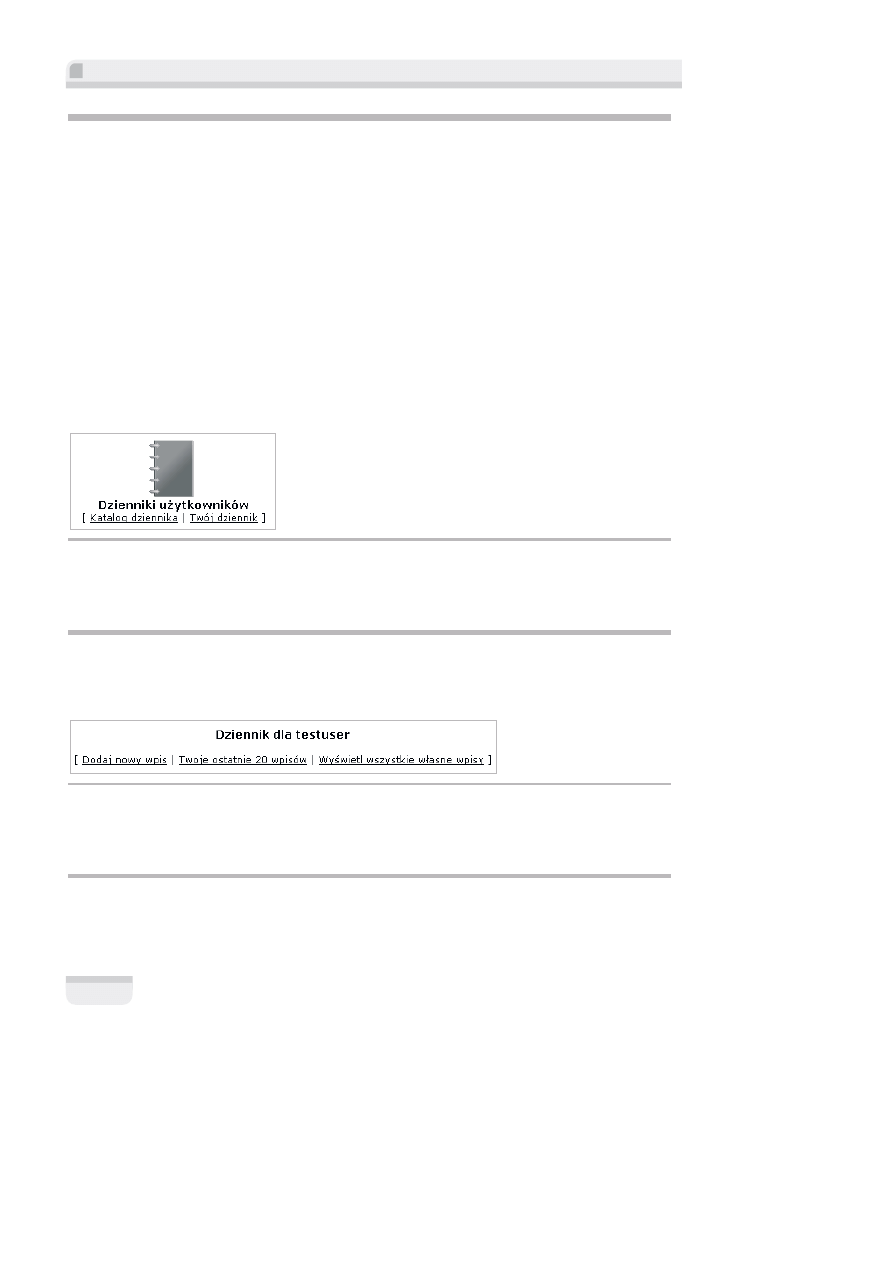
PHP-Nuke. Tworzenie witryn WWW
112
Dzienniki u
ĝytkowników
W PHP-Nuke ka
ĝdy zarejestrowany uĝytkownik moĝe prowadziÊ swój dziennik. Umoĝliwia
to modu
ï Journal (dziennik), do którego mamy dostÚp równieĝ z moduïu Your Account —
dlatego go tutaj omawiamy. Nieco myl
Èce jest to, ĝe klikniÚcie ïÈcza Journal w menu Modules
zaprowadza do strony
Dzienniki u
ĝytkowników, ale z tym samym paskiem nawigacyjnym jak
w module
Your Account. Dlatego masz wra
ĝenie, ĝe jesteĂ na stronie moduïu Your Account.
Zauwa
ĝ, ĝe kiedy Journal jest dezaktywowany, nie bÚdzie on wyĂwietlany na pasku nawiga-
cyjnym modu
ïu Your Account.
W swoim dzienniku u
ĝytkownik moĝe wpisywaÊ myĂli i opinie, natomiast inni uĝytkownicy
mog
È czytaÊ te wpisy i dodawaÊ komentarze. Dziennik uĝytkownika przypomina maïy blog
dost
Úpny dla kaĝdego uĝytkownika.
Klikni
Úcie ïÈcza Dziennik w module Your Account powoduje wyĂwietlenie gïównego panelu
kontrolnego dziennika (rysunek 5.29).
Rysunek 5.29.
G
ïówny panel kontrolny dziennika
St
Èd moĝesz wyĂwietliÊ listÚ dzienników innych uĝytkowników (Katalog dziennika) lub wpisy
w
ïasnego dziennika (Twój dziennik).
Twoje wpisy w dzienniku
Zacznijmy od Twojego dziennika. Klikni
Úcie ïÈcza Twój dziennik spowoduje wyĂwietlenie trzech
ïÈczy widocznych na rysunku 5.30.
Rysunek 5.30.
Dost
Úpne ïÈcza po klikniÚciu ïÈcza Twój dziennik
Po dodaniu kilku wpisów dost
Úpna jest ich lista. WyĂwietlana jest ona pod panelem pokaza-
nym na rysunku 5.30.
Dodawanie wpisu do dziennika
Klikni
Úcie ïÈcza Dodaj nowy wpis zaprowadzi CiÚ do prostego panelu sïuĝÈcego do wprowa-
dzania wpisów do dziennika widocznego na rysunku 5.31.
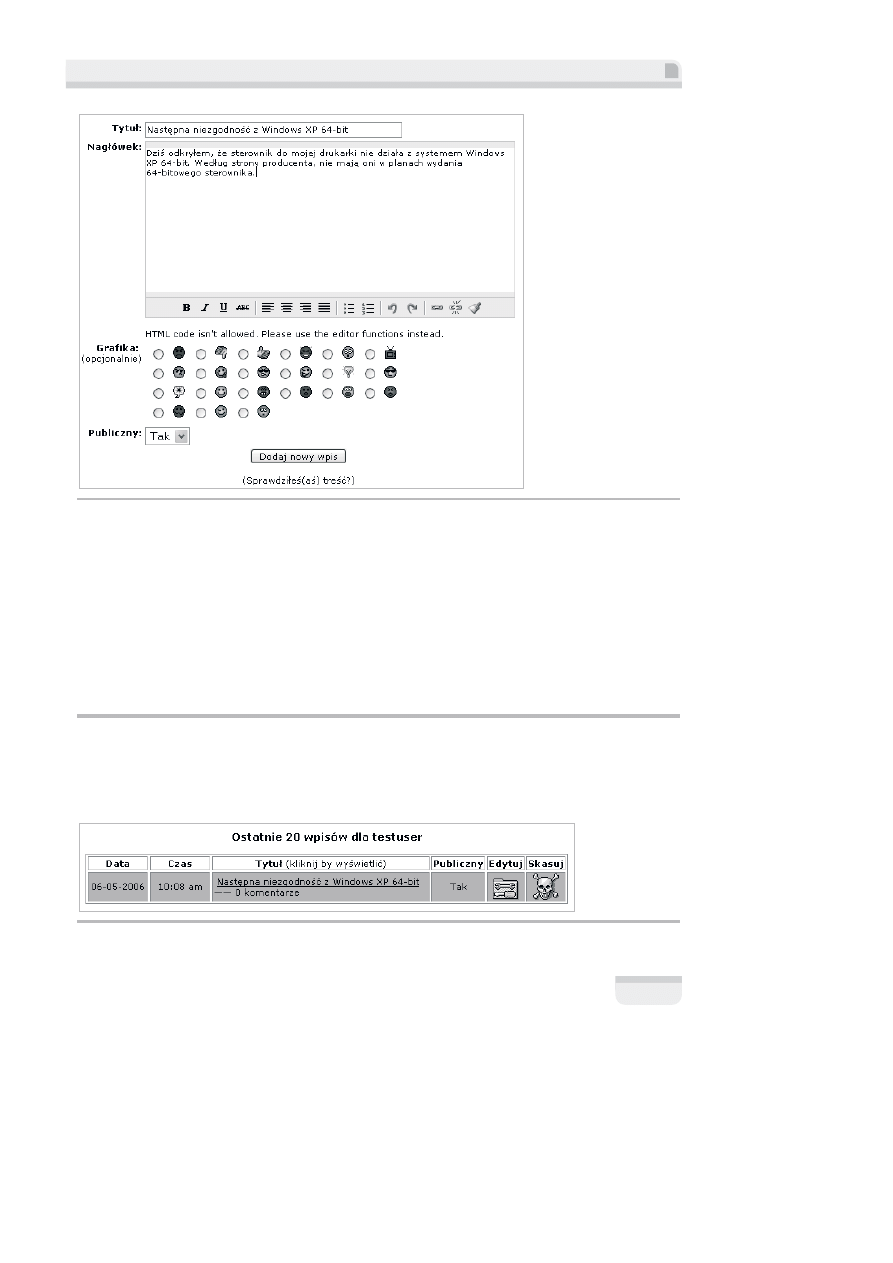
Rozdzia
á 5. • Zarządzanie uĪytkownikami
113
Rysunek 5.31.
Panel umo
ĝliwiajÈcy dodawanie nowego wpisu
Trzeba nada
Ê wpisowi Tytuï. GïównÈ treĂÊ wpisuje siÚ w Nagïówek (jak zwykle kod HTML jest
niedozwolony). Mo
ĝna ustawiÊ równieĝ element graficzny (Grafika). Ten element jest wstawiany
na pocz
Ètek Twojego wpisu w dzienniku i ma on, w pewien sposób, oddawaÊ nastrój tego wpisu.
O tym, czy wpis ma by
Ê dostÚpny publicznie, czy nie, decydujesz za pomocÈ pola rozwijanego
Publiczny. Je
Ăli ustawisz pole Publiczny na Nie, inni bÚdÈ w dalszym ciÈgu mogli widzieÊ tytuï
wpisu, ale nie b
ÚdÈ mieli dostÚpu do jego treĂci.
Klikni
Úcie przycisku Dodaj nowy wpis zapisuje dany wpis w dzienniku.
Wy
Ăwietlanie wpisów w dzienniku
Mo
ĝesz wyĂwietliÊ listÚ wpisów w dzienniku ze strony Twój dziennik — wyĂwietlonych zo-
stanie 20 najnowszych wpisów (rysunek 5.32).
Ècze WyĂwietl wszystkie wïasne wpisy pokaĝe
wszystkie Twoje wpisy, posortowane wed
ïug dat.
Rysunek 5.32.
Lista wpisów w dzienniku
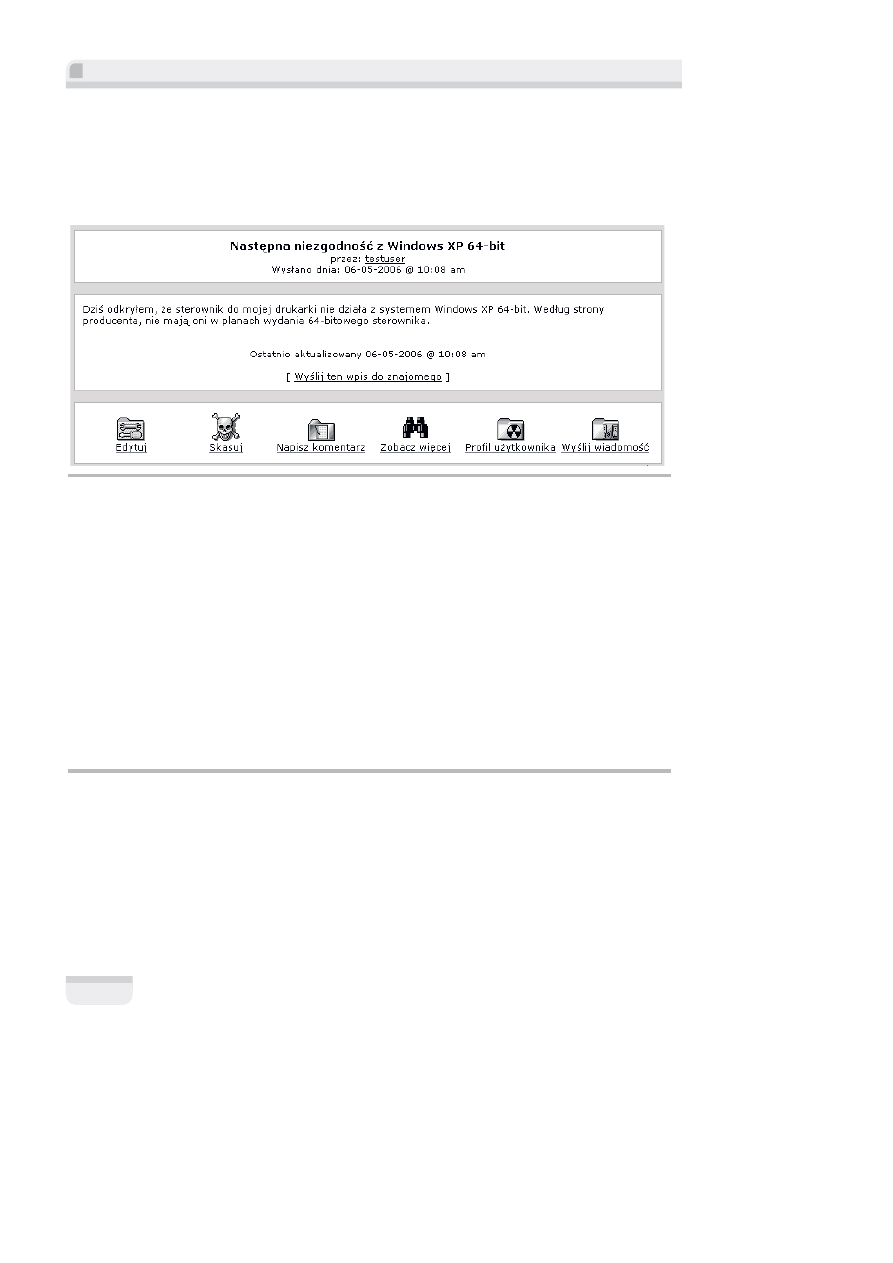
PHP-Nuke. Tworzenie witryn WWW
114
Wydruk pokazuje dat
Ú i czas kaĝdego wpisu, jego tytuï i ikony do edycji lub usuniÚcia wpisu.
Oczywi
Ăcie, tylko jego wïaĂciciel moĝe go modyfikowaÊ lub usuwaÊ. Kolumna na rysunku 5.32
o nazwie
Publiczny okre
Ăla, czy treĂÊ wpisu moĝe byÊ wyĂwietlana przez goĂci odwiedzajÈcych
stron
Ú. KlikniÚcie tytuïu wpisu wyĂwietla jego zawartoĂÊ i komentarze (jeĂli jakieĂ sÈ). Efekt
przedstawiony jest na rysunku 5.33.
Rysunek 5.33.
Zawarto
ĂÊ wpisu do dziennika
Z tego miejsca mo
ĝesz edytowaÊ lub usunÈÊ dany wpis, lub teĝ napisaÊ komentarz. Ècze
Zobacz wi
Úcej nie robi nic specjalnego — wyĂwietla z powrotem listÚ wpisów w dzienniku
danego u
ĝytkownika (czyli w tym przypadku — Twoich), a nie, jak moĝna by siÚ spodziewaÊ,
wi
Úcej informacji o tym wpisie (po prostu nie ma nic wiÚcej). Ècze Profil uĝytkownika takĝe
nie umo
ĝliwia zbyt wiele — skoro chcesz wyĂwietliÊ informacje o sobie, to zaprowadza CiÚ
z powrotem do strony g
ïównej moduïu Your Account. Kiedy przeglÈdasz wpisy w dziennikach
innych osób, wtedy
ïÈcze to zaprowadzi CiÚ do strony z informacjami o danym uĝytkowniku
i jego najnowszych artyku
ïach. Natomiast ïÈcze WyĂlij wiadomoĂÊ sïuĝy do wysyïania prywatnych
wiadomo
Ăci do danego uĝytkownika.
Jako w
ïaĂciciel wpisów w dzienniku, moĝesz równieĝ usunÈÊ dowolne komentarze do Twojego
wpisu, nawet je
Ăli nie jesteĂ ich autorem. Jest to jeden ze sposobów trzymania odmiennych
pogl
Èdów od Twoich pod kontrolÈ!
Rzut oka na dzienniki innych u
ĝytkowników
Klikni
Úcie ïÈcza Katalog dziennika z gïównej strony moduïu Journal wyĂwietla listÚ dzienników
innych u
ĝytkowników. WyĂwietlona zostanie lista dwudziestu uĝytkowników, którzy dodali
ostatnio wpisy w swoich dziennikach (rysunek 5.33). Mo
ĝesz równieĝ kliknÈÊ ïÈcze WyĂwietl
wszystkie dzienniki, aby zobaczy
Ê kaĝdego uĝytkownika, który prowadzi dziennik. Mimo
ĝe na tym etapie nie ma problemu, to gdy odwiedzisz innÈ stronÚ zbudowanÈ w oparciu
o PHP-Nuke, zawieraj
ÈcÈ wielu uĝytkowników i wyĂwietlisz wszystkie dzienniki, moĝesz ujrzeÊ
dosy
Ê dïugÈ listÚ.
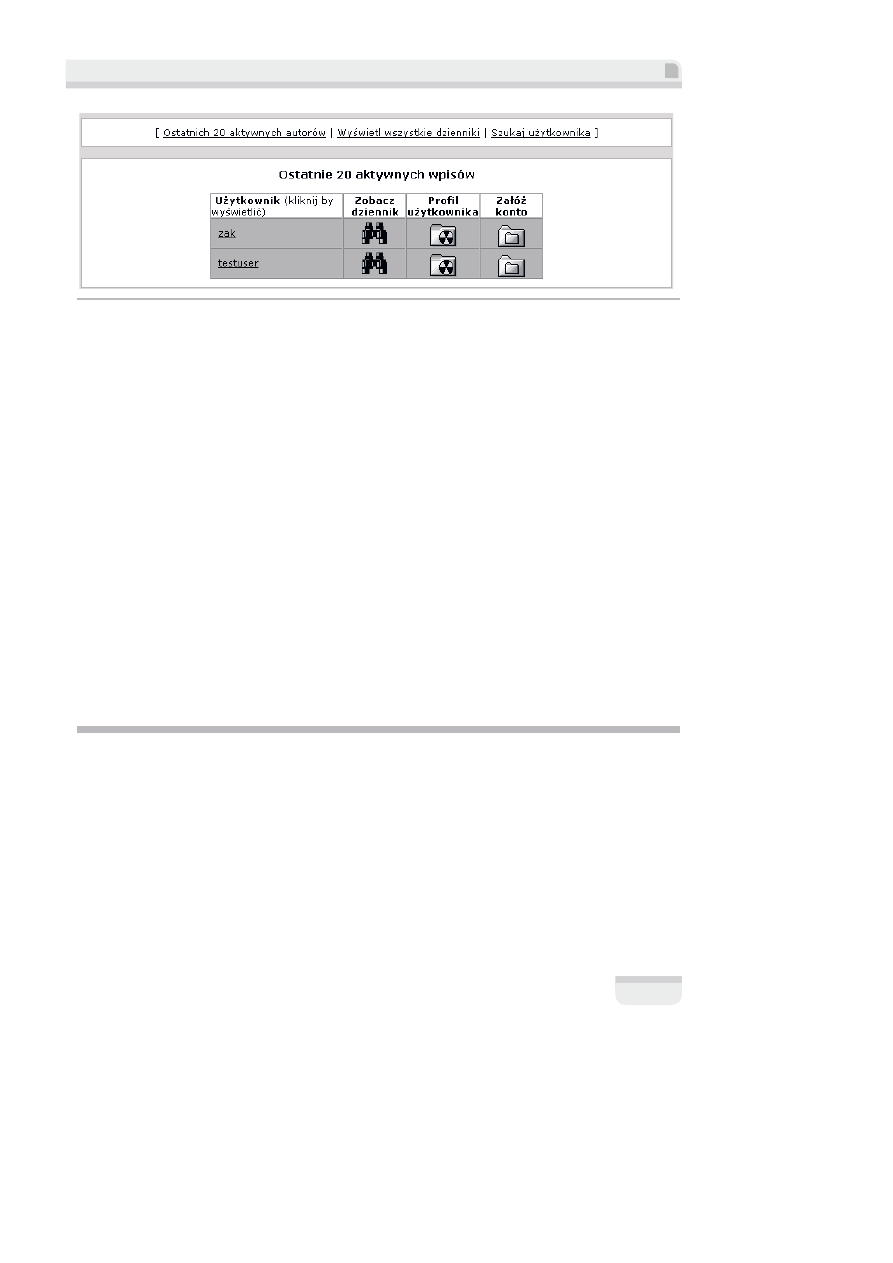
Rozdzia
á 5. • Zarządzanie uĪytkownikami
115
Rysunek 5.33.
Modu
ï Journal — lista ostatnich 20 aktywnych wpisów
Ècze o nazwie Szukaj uĝytkownika pozwala na wyszukanie okreĂlonej frazy wystÚpujÈcej
w innych dziennikach. Mo
ĝesz wyszukiwaÊ wĂród nazw uĝytkowników, tytuïów wpisów, treĂci
lub komentarzy do wpisów. Zwracana jest lista dzienników, które spe
ïniajÈ podane kryteria.
Podczas przegl
Èdania listy uĝytkowników prowadzÈcych dziennik klikniÚcie nazwy uĝytkownika
lub ikony w kolumnie
Zobacz dziennik wy
Ăwietla listÚ wpisów danego uĝytkownika. Natomiast
klikni
Úcie ikony w kolumnie Profil uĝytkownika wyĂwietli informacjÚ na temat danego uĝyt-
kownika. Informacja ta pochodzi z modu
ïu Your Account i zawiera takie dane, jak spis jego
najnowszych artyku
ïów i komentarzy, a takĝe status, czy dany uĝytkownik jest aktualnie do-
st
Úpny w sieci.
Jak wcze
Ăniej wspomniano, zalogowani uĝytkownicy mogÈ dodawaÊ komentarze do kaĝdego
wpisu publicznego w dzienniku. Formularz s
ïuĝÈcy do wpisywania komentarzy jest prosty —
sk
ïada siÚ z jednej ramki (Pole komentarza) i przycisku WyĂlij komentarz. Komentarze do wpisu
s
È wyĂwietlane w linii, jeden pod drugim, i nie sÈ tak bogate w opcje jak te do komentowa-
nia artyku
ïów, o czym przekonasz siÚ w nastÚpnym rozdziale. Poniewaĝ musisz byÊ zalogo-
wany,
ĝeby dodawaÊ komentarze do wpisów dziennika, to nie ma moĝliwoĂci anonimowego
komentowania — za ka
ĝdym razem bÚdzie widoczna nazwa uĝytkownika razem z jego ko-
mentarzem.
Nagradzanie u
ĝytkownika
U
ĝytkownicy, którzy sÈ aktywni na stronie, mogÈ otrzymywaÊ za to punkty. Kiedy uĝytkownik
zbierze odpowiedni
È liczbÚ punktów, staje siÚ czïonkiem okreĂlonej grupy u
ĝytkowników.
Mo
ĝesz ograniczyÊ dostÚp do danych moduïów tylko dla zarejestrowanych uĝytkowników; ale
mo
ĝna pójĂÊ dalej i pozwoliÊ na dostÚp do danego moduïu tylko czïonkom okreĂlonej grupy
u
ĝytkowników. W ten sposób moĝesz nagrodziÊ uĝytkowników, którzy czÚsto uczestniczÈ
w
ĝyciu Twojej spoïecznoĂci, za pomocÈ dodatkowych moduïów czy treĂci, które tylko oni bÚdÈ
mogli zobaczy
Ê.
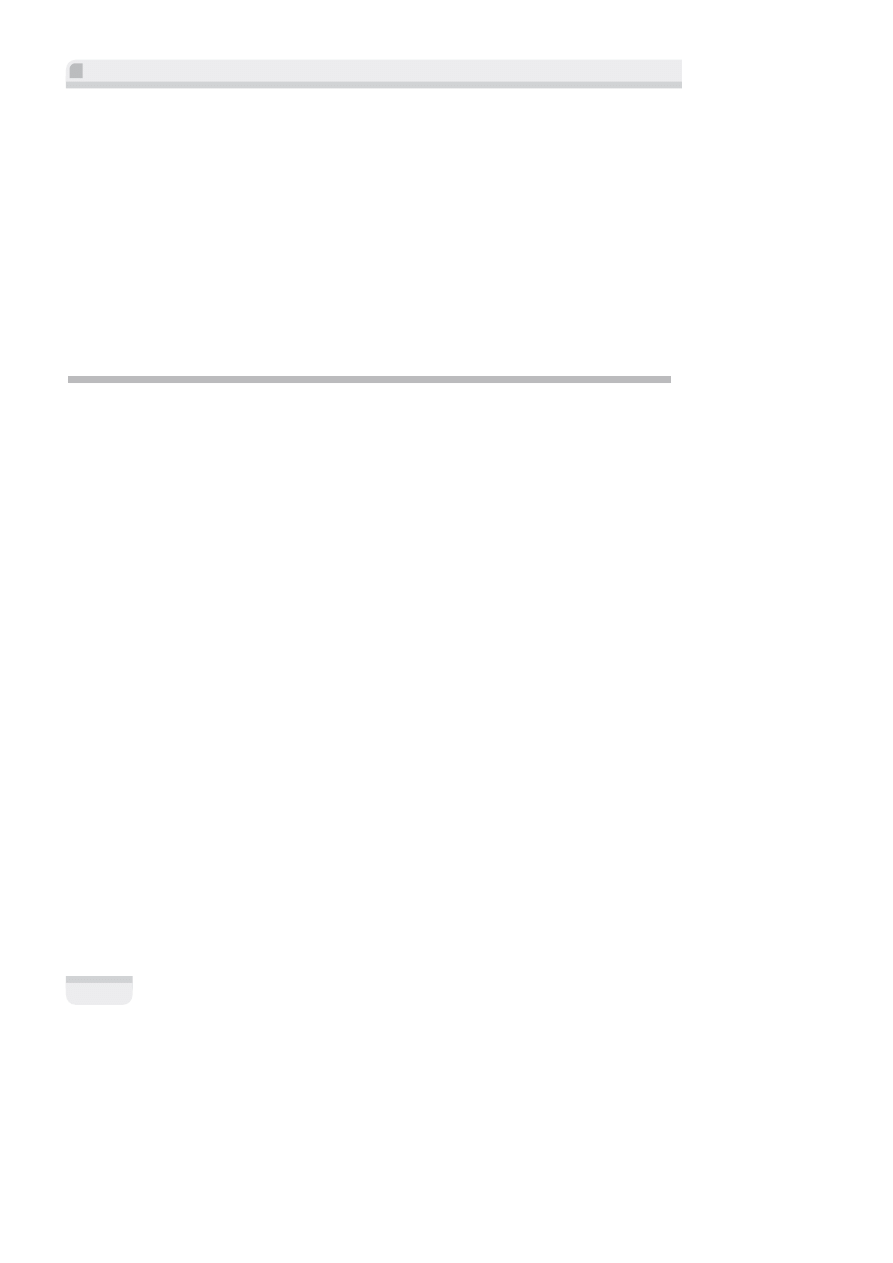
PHP-Nuke. Tworzenie witryn WWW
116
Pomimo
ĝe grupy uĝytkowników i uĝytkownicy subskrybowani wydajÈ siÚ podobni w tym
sensie,
ĝe moĝesz udostÚpniÊ moduïy tylko dla nich, jest pomiÚdzy nimi szereg róĝnic:
■
Ka
ĝdy moĝe zostaÊ czïonkiem okreĂlonej grupy uĝytkowników przez uczestniczenie
w dzia
ïaniach nagradzanych punktami. Uĝytkownicy mogÈ byÊ subskrybowani
tylko przez superu
ĝytkownika.
■
Z drugiej strony, bez ingerencji w baz
Ú danych PHP-Nuke superuĝytkownik
nie mo
ĝe przydzieliÊ danego uĝytkownika do grupy uĝytkowników. To jest coĂ,
na co u
ĝytkownik musi zasïuĝyÊ.
Obecnie w PHP-Nuke mo
ĝemy zabroniÊ dostÚpu tylko do caïego moduïu; nie ma moĝli-
wo
Ăci zabronienia dostÚpu danej grupie uĝytkowników do okreĂlonych treĂci w okreĂlo-
nym module.
Punkty na sprzeda
ĝ
Domy
Ălnie za poniĝsze dziaïania przyznawane sÈ punkty:
■
Ogl
Èdanie — oglÈdanie dowolnej strony.
■
Wiadomo
Ăci — opublikowanie artykuïu (dokïadniej: wysïanie artykuïu,
który potem rzeczywi
Ăcie pojawi siÚ na stronie, a nie samo wysïanie artykuïu!),
dodawanie komentarza do artyku
ïu, ocenianie go czy wysyïanie artykuïu
do znajomych.
■
Ankiety — g
ïosowanie w ankietach lub wysyïanie ich do znajomych.
■
¥ciÈganie plików — ĂciÈganie plików, ocenianie plików do ĂciÈgniÚcia oraz
komentowanie ich. Punkty przyznawane s
È takĝe za podobne dziaïania w module
Web Links (
ïÈcza WWW).
■
Fora — publikowanie artyku
ïów lub odpowiadanie na istniejÈcy artykuï.
■
Recenzje — publikowanie recenzji w sekcji Reviews (recenzje).
■
Dziennik — dodawanie wpisu do dziennika lub komentowanie wpisów innych
u
ĝytkowników.
Punkty przyznawane s
È takĝe za klikanie banerów reklamowych, rozsyïanie wiadomoĂci pu-
blicznych oraz polecanie stron znajomym.
Liczba punktów przyznawanych za ka
ĝde dziaïanie moĝe byÊ ustawiona z panelu Users Group
Administration (administrowanie grupami u
ĝytkowników). Moĝesz przydzieliÊ róĝnÈ liczbÚ
punktów dla ka
ĝdej czynnoĂci, wïÈczajÈc w to, jeĂli chcesz byÊ podstÚpny, ujemnÈ liczbÚ
punktów! Domy
Ălnie za wszystkie dziaïania przydzielane jest 0 punktów.
Panel
Users Group Administration wywo
ïuje siÚ, klikajÈc ikonÚ Users Groups z menu Menu
Administracyjne, pokazan
È na rysunku 5.34.
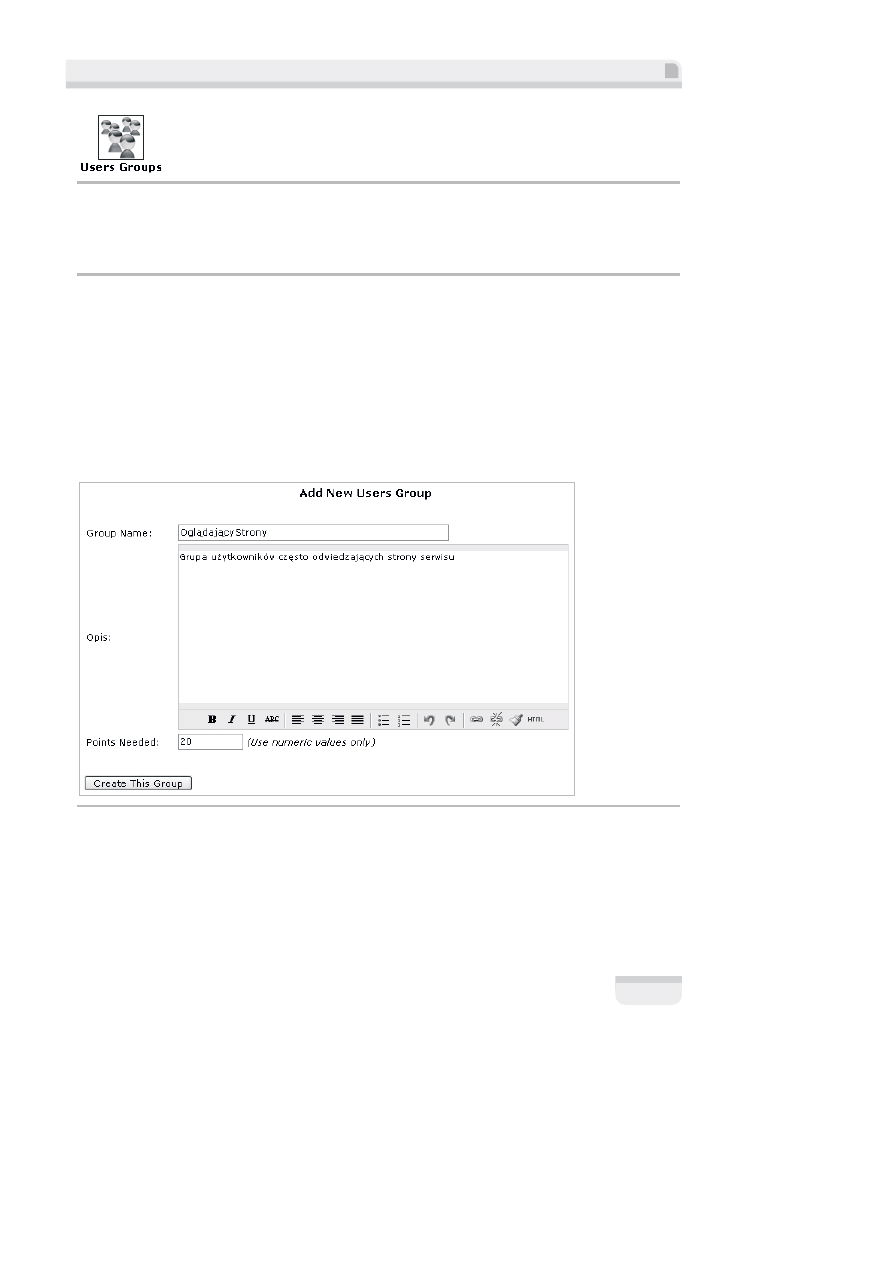
Rozdzia
á 5. • Zarządzanie uĪytkownikami
117
Rysunek 5.34.
Ikona Users Groups z menu Menu Administracyjne
St
Èd moĝesz zobaczyÊ aktualnie utworzone grupy uĝytkowników, stworzyÊ nowÈ grupÚ oraz
edytowa
Ê liczbÚ punktów przyznawanych za kaĝde dziaïanie.
Czas na dzia
ïanie — przyznawanie punktów za oglÈdanie stron
Stworzymy now
È grupÚ uĝytkowników o nazwie OglÈdajÈcyStrony, ĝeby nagrodziÊ ludzi, którzy
b
ÚdÈ wyĂwietlaÊ strony w naszym serwisie. Przyznamy jeden punkt za kaĝdÈ wyĂwietlonÈ stronÚ,
a cz
ïonkostwo w grupie bÚdzie wymagaïo co najmniej 20 punktów.
1. Upewnij siÚ, ĝe jesteĂ zalogowany jako superuĝytkownik. JeĂli nie masz otwartej
strony z panelem
Users Group Administration, kliknij ikon
Ú Users Groups w menu
Menu Administracyjne.
2. W panelu Add New Users Group (dodaj nowÈ grupÚ uĝytkowników) wprowadě
informacje dotycz
Èce Twojej grupy. Ten panel przedstawia rysunek 5.35.
Rysunek 5.35.
Panel Add New Users Group (dodaj now
È grupÚ uĝytkowników)
3. Kliknij przycisk Create This Group (utwórz tÚ grupÚ).
4. Kiedy strona ponownie zaïaduje siÚ, zobaczysz swojÈ nowo utworzonÈ grupÚ
Ogl
ÈdajÈcyStrony na liĂcie grup uĝytkowników, pokazanÈ na rysunku 5.36.
Ècza Edytuj i Skasuj umoĝliwiajÈ odpowiednio modyfikacjÚ ustawieñ dla danej
grupy i jej usuni
Úcie.
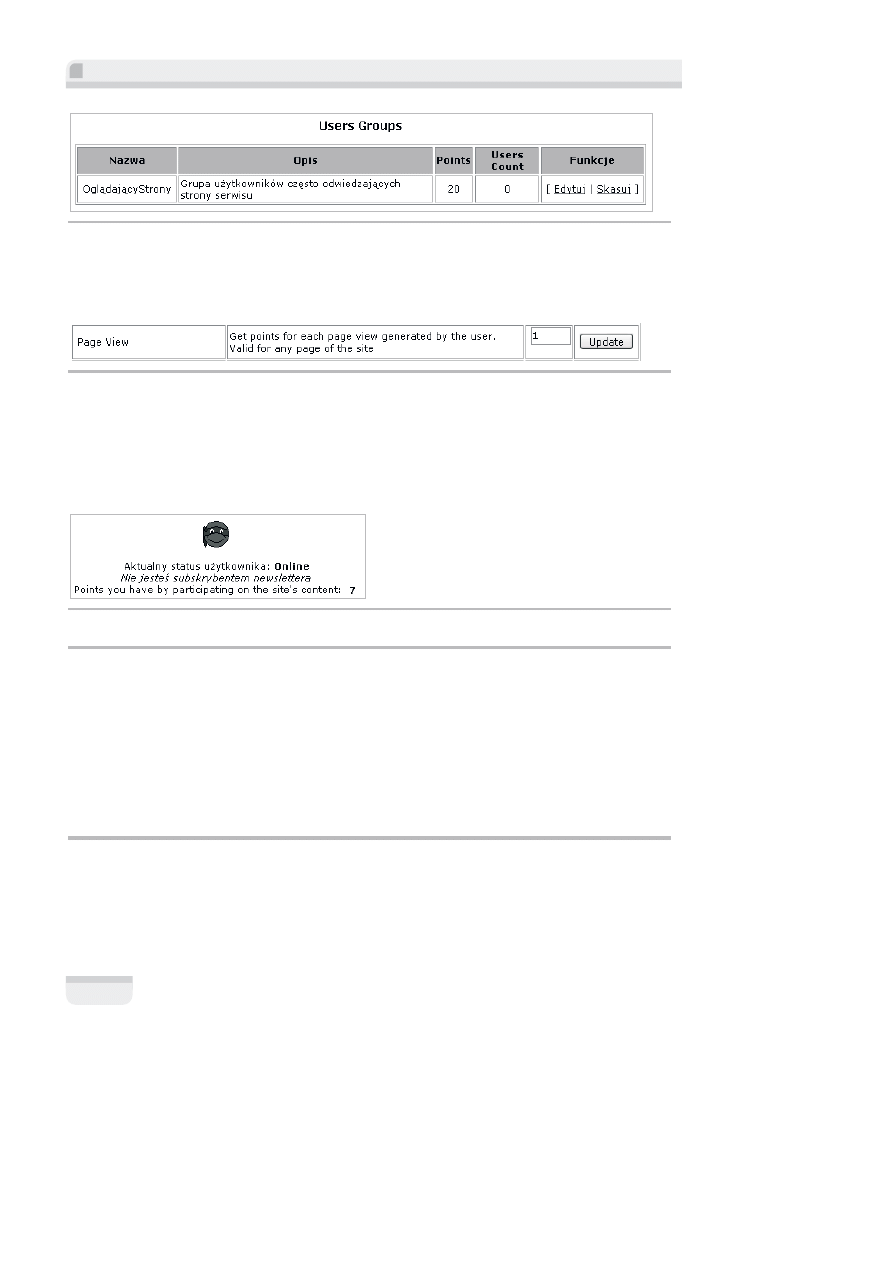
PHP-Nuke. Tworzenie witryn WWW
118
Rysunek 5.36.
Lista grup u
ĝytkowników
5. Przewiñ w dóï do panelu Points System (system punktów) i dalej, aĝ zobaczysz
napis
Page View (wy
Ăwietlanie stron) w pierwszej kolumnie tabeli. Wprowadě
cyfr
Ú 1 w trzeciÈ kolumnÚ, tak jak pokazano na rysunku 5.38.
Rysunek 5.38.
Ustalamy jeden punkt za wy
Ăwietlenie jednej strony
6. Kliknij przycisk Update (uaktualnij) znajdujÈcy siÚ na koñcu tego samego wiersza.
Je
Ăli klikniesz przycisk Update w innym wierszu, zmiany nie zostanÈ zapisane!
7. Teraz wyĂwietl parÚ stron — po prostu klikaj ïÈcza w bloku Modules, a nastÚpnie
kliknij
ïÈcze Your Account. Liczba punktów, które zebraïeĂ, przeglÈdajÈc strony,
b
Údzie widoczna na Ărodku strony, jak przestawiono na rysunku 5.39.
Rysunek 5.39.
Liczba punktów zebrana przy przegl
Èdaniu stron serwisu
Co si
Ú staïo?
W
ïaĂnie utworzyliĂmy grupÚ uĝytkowników. NazwaliĂmy jÈ OglÈdajÈcyStrony i ustawiliĂmy
warto
ĂÊ dwudziestu punktów, które trzeba zebraÊ, by staÊ siÚ jej czïonkiem.
Jedyna czynno
ĂÊ, która powoduje zwiÚkszanie liczby punktów, to wyĂwietlanie stron (Page View).
Za ka
ĝdym razem kiedy uĝytkownik wyĂwietla stronÚ w PHP-Nuke, dostaje jeden punkt, po-
niewa
ĝ przydzieliliĂmy jeden punkt za kaĝde wyĂwietlenie strony. Liczba punktów, którÈ
u
ĝytkownik uzyskaï, jest widoczna na stronie moduïu Your Account, ale grupy, do których dany
u
ĝytkownik naleĝy, nie sÈ tam wyĂwietlane.
Ograniczanie dost
Úpu do moduïów tylko dla grup uĝytkowników
Po utworzeniu przynajmniej jednej grupy u
ĝytkowników w menu Administracja moduïów
pojawi si
Ú opcja ograniczania dostÚpu do moduïów. Aby ograniczyÊ dostÚp do moduïu tylko
dla okre
Ălonej grupy uĝytkowników (i co najwyĝej jednej), moduï ten musi byÊ najpierw nie-
dost
Úpny dla wszystkich uĝytkowników, oprócz zarejestrowanych.
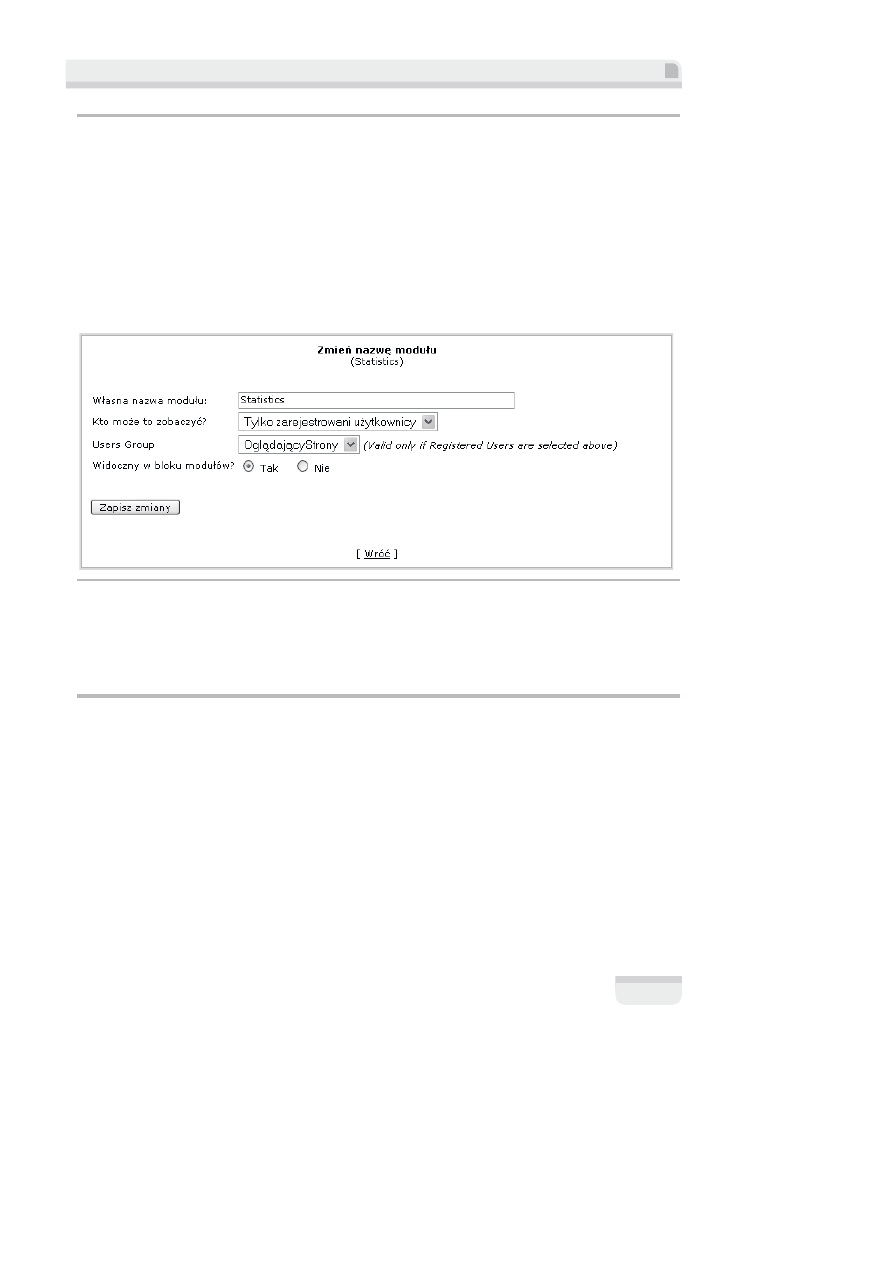
Rozdzia
á 5. • Zarządzanie uĪytkownikami
119
Czas na dzia
ïanie — ograniczenie dostÚpu do moduïu Statistics (statystyki)
tylko dla u
ĝytkowników, którzy czÚsto wyĂwietlajÈ strony
1. Kliknij ikonÚ Modules w menu Administracja moduïów.
2. Odszukaj moduï Statistics na liĂcie moduïów i kliknij ikonÚ Edytuj z kolumny
Funkcje.
3. Z listy rozwijanej o nazwie Kto moĝe to zobaczyÊ? wybierz Tylko zarejestrowani
u
ĝytkownicy.
4. Z listy rozwijanej Users Group wybierz OglÈdajÈcyStrony. SytuacjÚ przedstawia
rysunek 5.40.
Rysunek 5.40.
Ograniczenie dost
Úpu do moduïu Statistics
5. Kliknij przycisk Zapisz zmiany.
6. Kiedy strona ponownie zaïaduje siÚ, upewnij siÚ, ĝe moduï Statistics jest aktywny
— je
Ăli zajdzie potrzeba, kliknij ïÈcze Aktywuj w kolumnie Funkcje.
Co si
Ú staïo?
Ograniczyli
Ămy dostÚp do moduïu Statistics tylko dla czïonków grupy OglÈdajÈcyStrony.
Konieczne by
ïo wybranie opcji, mówiÈcej, ĝe Tylko zarejestrowani uĝytkownicy mogÈ mieÊ
dost
Úp do tego moduïu — w koñcu czïonkowie grupy OglÈdajÈcyStrony sÈ podzbiorem
wszystkich zarejestrowanych u
ĝytkowników. Na koniec upewniliĂmy siÚ, ĝe moduï Statistics
jest aktywny.
Istnieje jednak mo
ĝliwoĂÊ, ĝe bÚdziesz mieÊ dostÚp do moduïu Statistics, mimo ĝe nie masz
wystarczaj
Ècej liczby punktów (ten moduï powinien byÊ dostÚpny tylko dla uĝytkowników
maj
Ècych co najmniej 20 punktów). Ten problem wystÚpuje z powodu bïÚdu w pliku modules.php.
Poprawmy ten b
ïÈd w poniĝszy sposób:
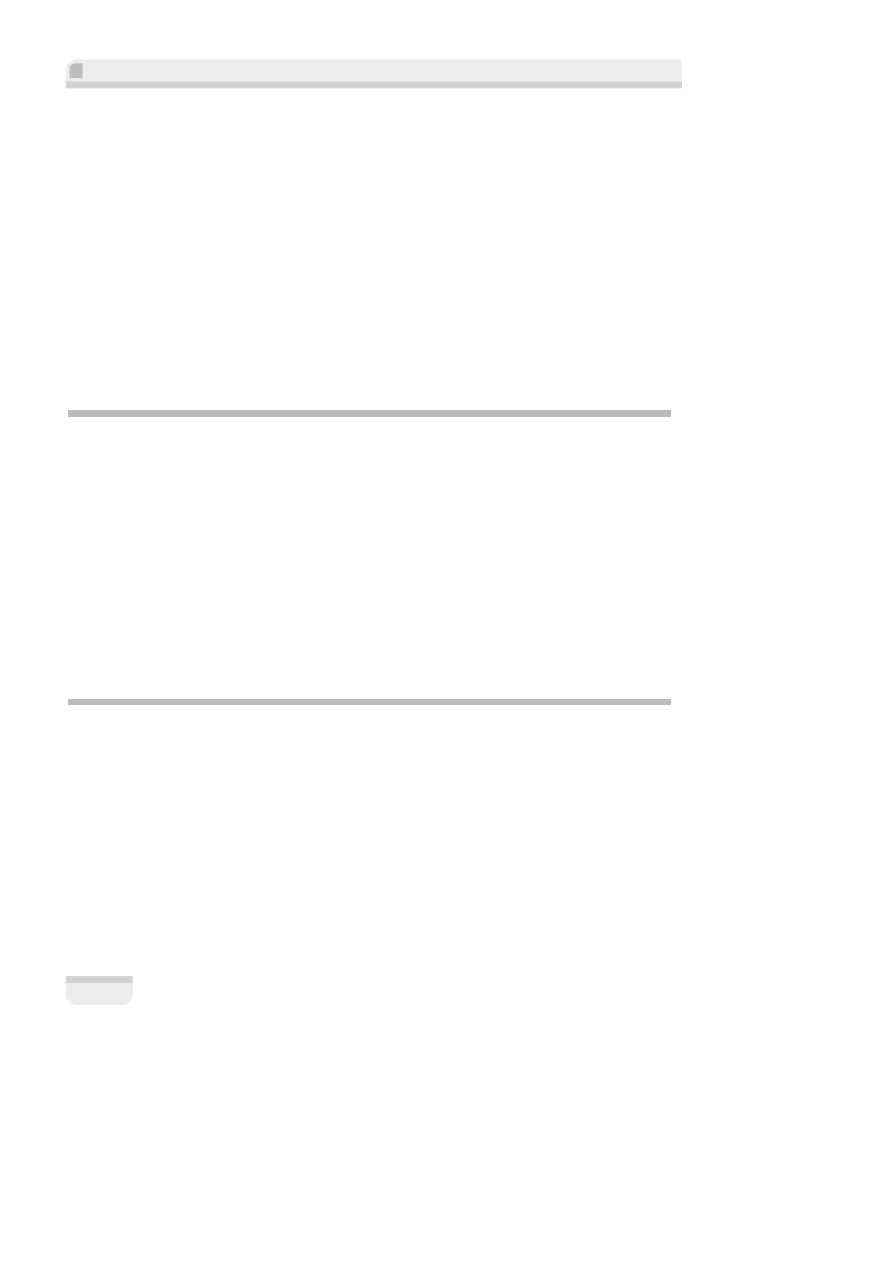
PHP-Nuke. Tworzenie witryn WWW
120
1. Otwórz plik modules.php w edytorze tekstu (moĝe byÊ WordPad).
2. Odszukaj poniĝszÈ linijkÚ
} elseif ($view == 1 AND (is_user($user) OR is_group($user, $name)) OR
is_admin($admin)) {
I zamieñ na nastÚpujÈcÈ:
} elseif ($view == 1 AND (is_user($user) AND is_group($user, $name)) OR
is_admin($admin)) {
Zauwaĝ, ĝe zamieniliĂmy tylko pierwszy OR (lub) na AND (i).
3. Zapisz plik.
Teraz ju
ĝ nie bÚdziesz miaï dostÚpu do moduïu Statistics. BÚdziesz musiaï najpierw odwiedziÊ
inne strony,
ĝeby zebraÊ odpowiedniÈ liczbÚ punktów (przynajmniej 20), i tylko wtedy bÚdziesz
mia
ï dostÚp do tego moduïu.
Zarz
Èdzanie innymi administratorami
Konto superu
ĝytkownika, z którym pracowaïeĂ dotychczas, daje caïkowitÈ wïadzÚ nad caïÈ
stron
È. W miarÚ powiÚkszania siÚ Twojej strony moĝesz zatrudniÊ innych ludzi do pomocy
przy administrowaniu stron
È, na przykïad do analizowania treĂci wiadomoĂci, nadzorowania
pobierania plików. Jednocze
Ănie nie jest wskazane, ĝeby mieli oni peïnÈ wïadzÚ superuĝyt-
kownika.
PHP-Nuke zapewnia drugi typ konta administratora, z przywilejami dla konkretnych modu
ïów.
Te konta to rozwi
Èzanie powyĝszego problemu. W PHP-Nuke drugie konta administratora sÈ
nazywane kontami autora. U
ĝytkownicy tych kont, jak superuĝytkownik, logujÈ siÚ na stronie
admin.php. Konta autora to nie s
È zwykïe konta uĝytkowników, które zostaïy „awansowane”
— s
È „prawdziwymi” kontami administratora.
Autorzy kontra superu
ĝytkownik
Specjalni administratorzy (autorzy) mog
È byÊ utworzeni do zarzÈdzania dowolnym z domyĂl-
nych modu
ïów (Content — treĂÊ, Downloads — pobieranie plików, Encyclopedia — encyklo-
pedia,
FAQ — najcz
ÚĂciej zadawane pytania, News — wiadomoĂci, Reviews — recenzje, Surveys
— ankiety,
Topics — tematy, Web Links —
ïÈcza WWW i Your Account — Twoje konto).
Te uprawnienia mo
ĝna rozszerzaÊ na wiÚcej niĝ jeden moduï. W istocie, kaĝdy moduï (domyĂlny
lub niezale
ĝnej firmy), który pojawia siÚ w menu Administracja moduïów, moĝe mieÊ usta-
wione, kto sprawuje nad nim opiek
Ú. Czy uprawnienia te sÈ wykorzystywane, czy nie, to
ju
ĝ inna sprawa.
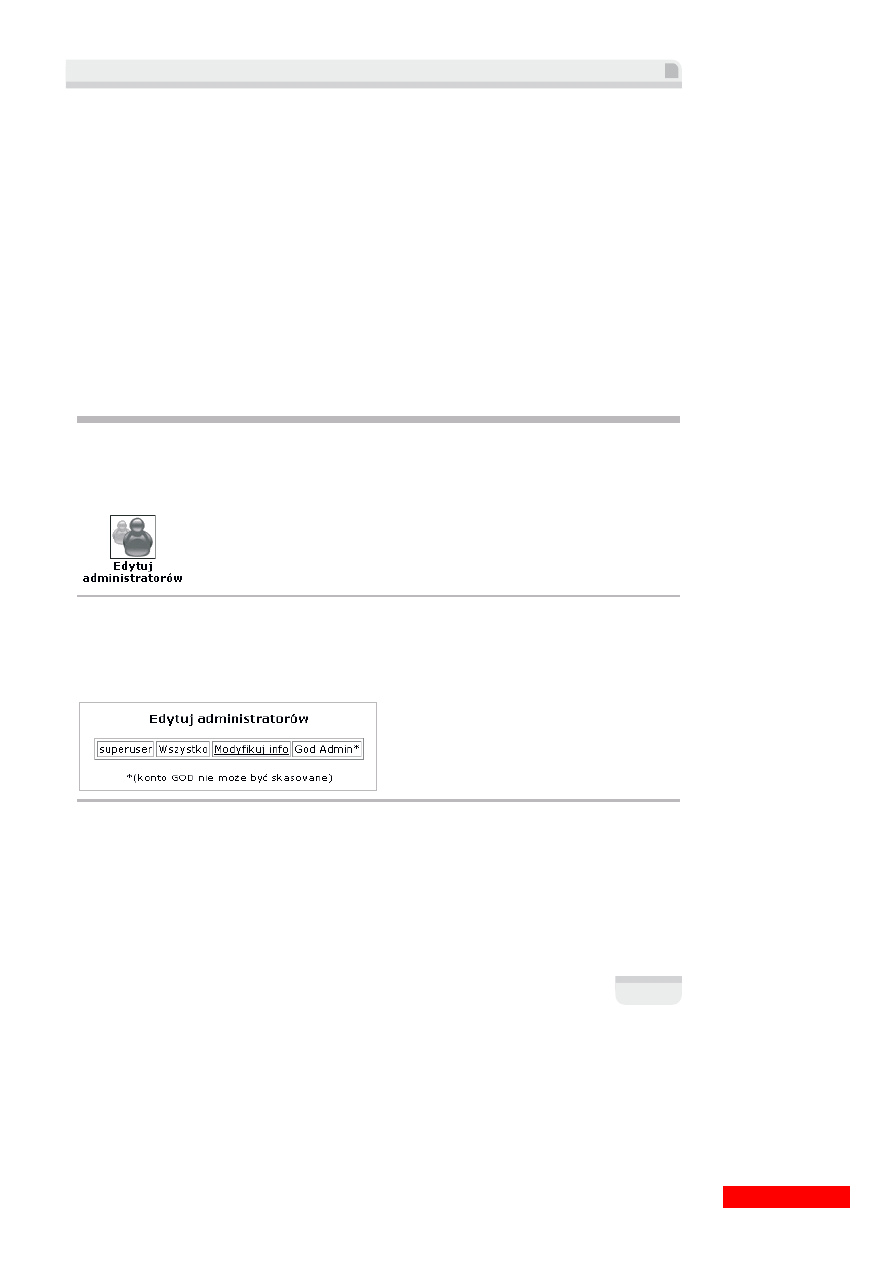
Rozdzia
á 5. • Zarządzanie uĪytkownikami
121
Ró
ĝnica pomiÚdzy kontem autora (administratora) i kontem superuĝytkownika jest taka, ĝe
autorzy maj
È dostÚp tylko do administracji moduïów. Nie majÈ oni dostÚpu do podstawowego
zespo
ïu funkcji „systemowych”, które poznaliĂmy w rozdziale 4. Dla przykïadu, nie moĝna
utworzy
Ê konta autora, które miaïoby uprawnienia do moduïu News i jednoczeĂnie upraw-
nienia do konfiguracji modu
ïu Bloki. Jedyny sposób, aby to zrobiÊ, to nadanie temu kontu
takich uprawnie
ñ, jakie posiada konto superuĝytkownika — moĝliwe jest przydzielenie upraw-
nie
ñ konta superuĝytkownika do konta autora.
Zauwa
ĝyliĂmy, ĝe menu administracyjne jest podzielone na dwa zbiory ikon — Menu admini-
stracyjne oraz menu Administracja modu
ïów. Konto autora bÚdzie miaïo wyĂwietlone tylko
menu
Administracja modu
ïów w menu administracyjnym. Zobaczymy, jak to wyglÈda za
chwil
Ú, gdy juĝ utworzymy przykïadowe konto autora.
Wskutek tego, bez podstawowych funkcji systemowych, konto autora nie mo
ĝe utworzyÊ innego
konta autora — jedynie superu
ĝytkownik moĝe to uczyniÊ.
Tworzenie konta autora
Aby utworzy
Ê nowego autora, kliknij ikonÚ Edytuj administratorów w Menu administracyjne,
pokazan
È na rysunku 5.41.
Rysunek 5.41.
Ikona Edytuj administratorów w Menu administracyjnym
Wy
Ăwietli siÚ strona ZarzÈdzanie autorami, która zawiera panel do edycji szczegóïów istniejÈcego
konta administratora,
ïÈcznie z kontem superuĝytkownika. Istnieje takĝe moĝliwoĂÊ usuniÚcia
wcze
Ăniej utworzonego konta administratora. Panel jest pokazany na rysunku 5.42.
Rysunek 5.42.
Mo
ĝliwoĂÊ edytowania szczegóïów istniejÈcych administratorów
Konto superu
ĝytkownika zostaïo nazwane kontem GOD (boga).
Poni
ĝej tego panelu znajduje siÚ formularz Dodaj nowego administratora, przedstawiony na
rysunku 5.43.
Wyszukiwarka
Podobne podstrony:
PHP Nuke Tworzenie witryn WWW
PHP Nuke Tworzenie witryn WWW phnuww
PHP Nuke Tworzenie witryn WWW
PHP Nuke Tworzenie witryn WWW phnuww
PHP Nuke Tworzenie witryn WWW
PHP Nuke Tworzenie witryn WWW phnuww
PHP Nuke Tworzenie witryn WWW
PHP Nuke Tworzenie witryn WWW 2
PHP Nuke Tworzenie witryn WWW phnuww
PHP Nuke Tworzenie witryn WWW
PHP Nuke Tworzenie witryn WWW
PHP Nuke Tworzenie witryn WWW phnuww
informatyka php i html tworzenie dynamicznych stron www jacek ross ebook
więcej podobnych podstron